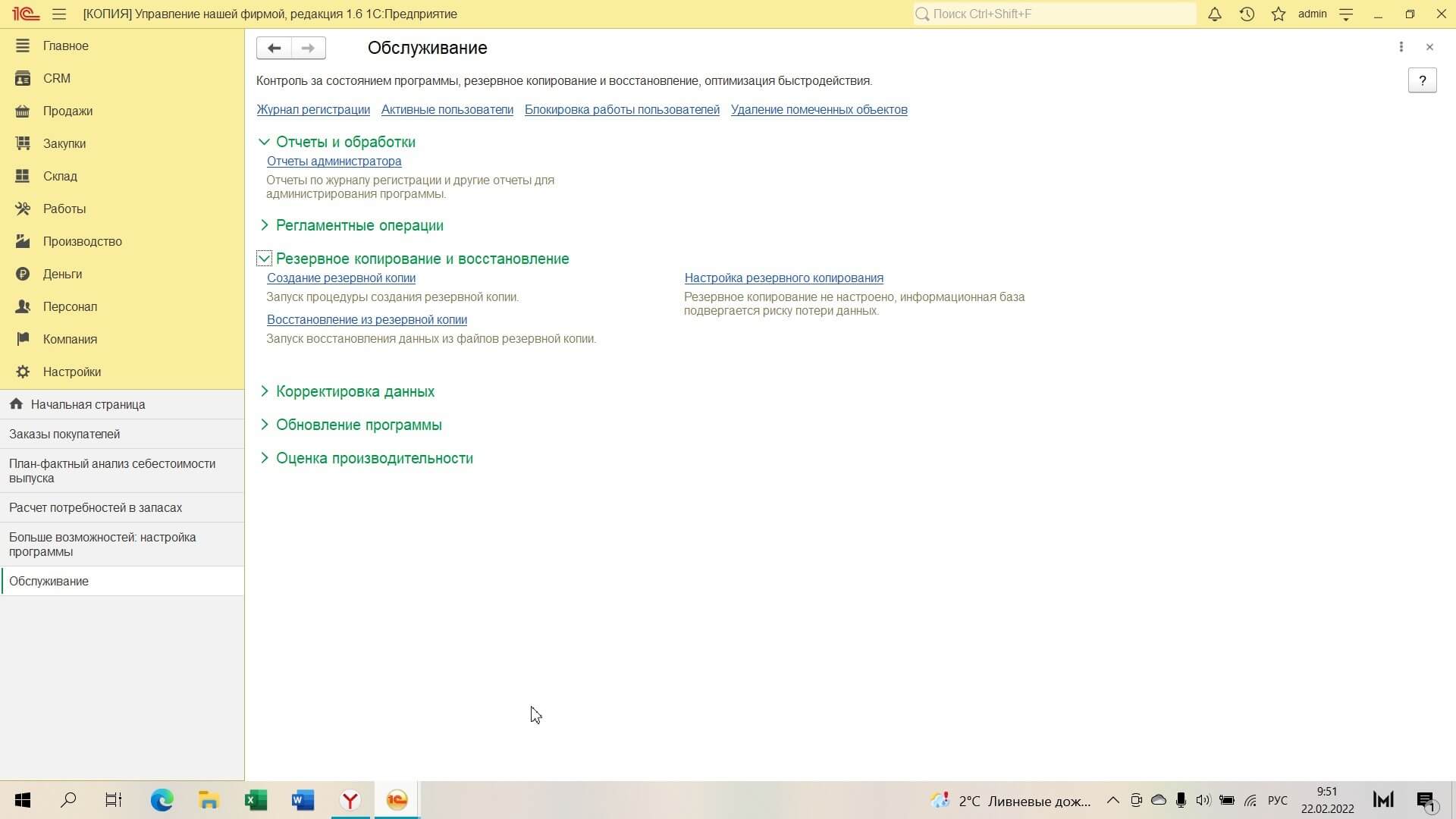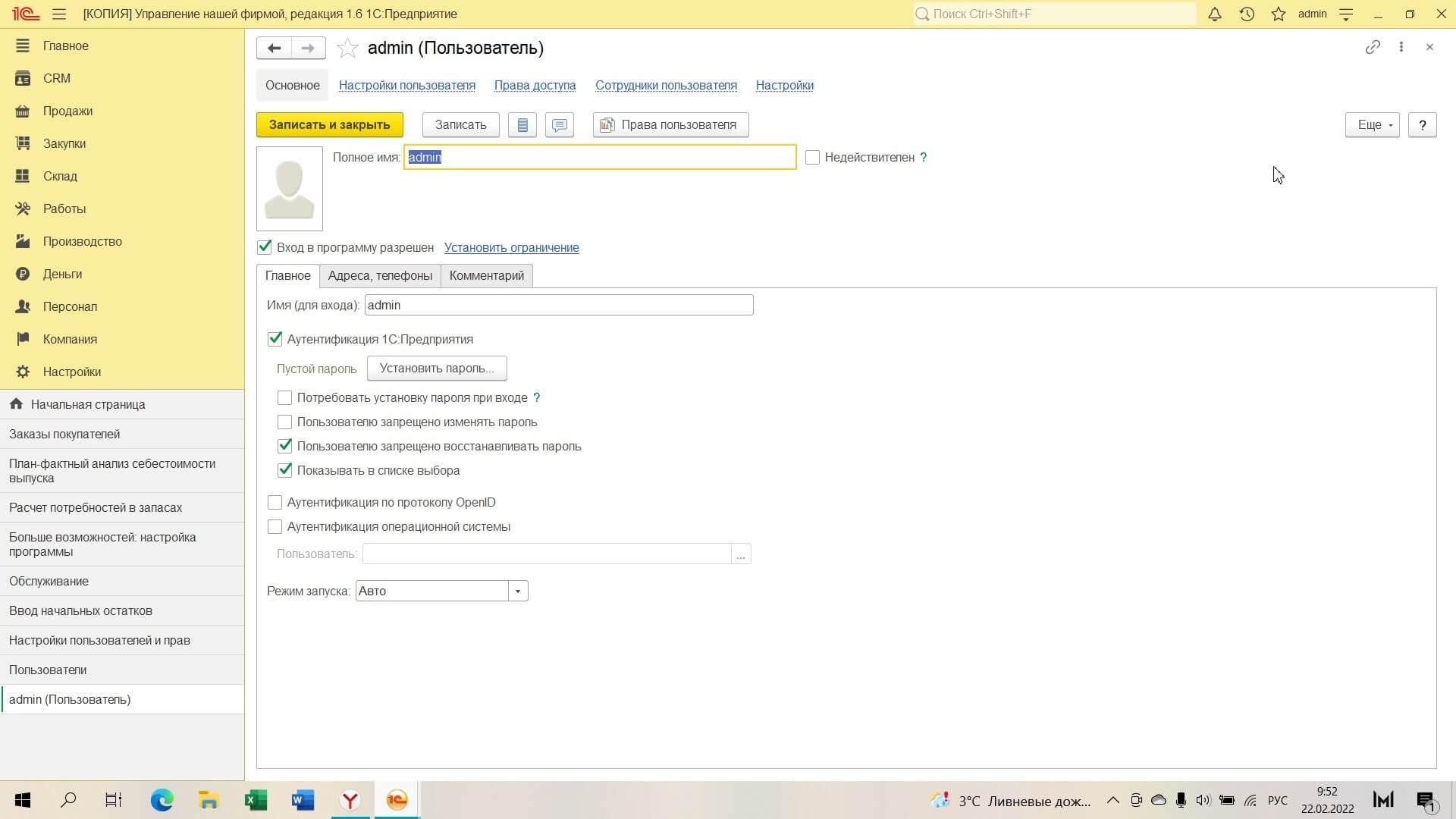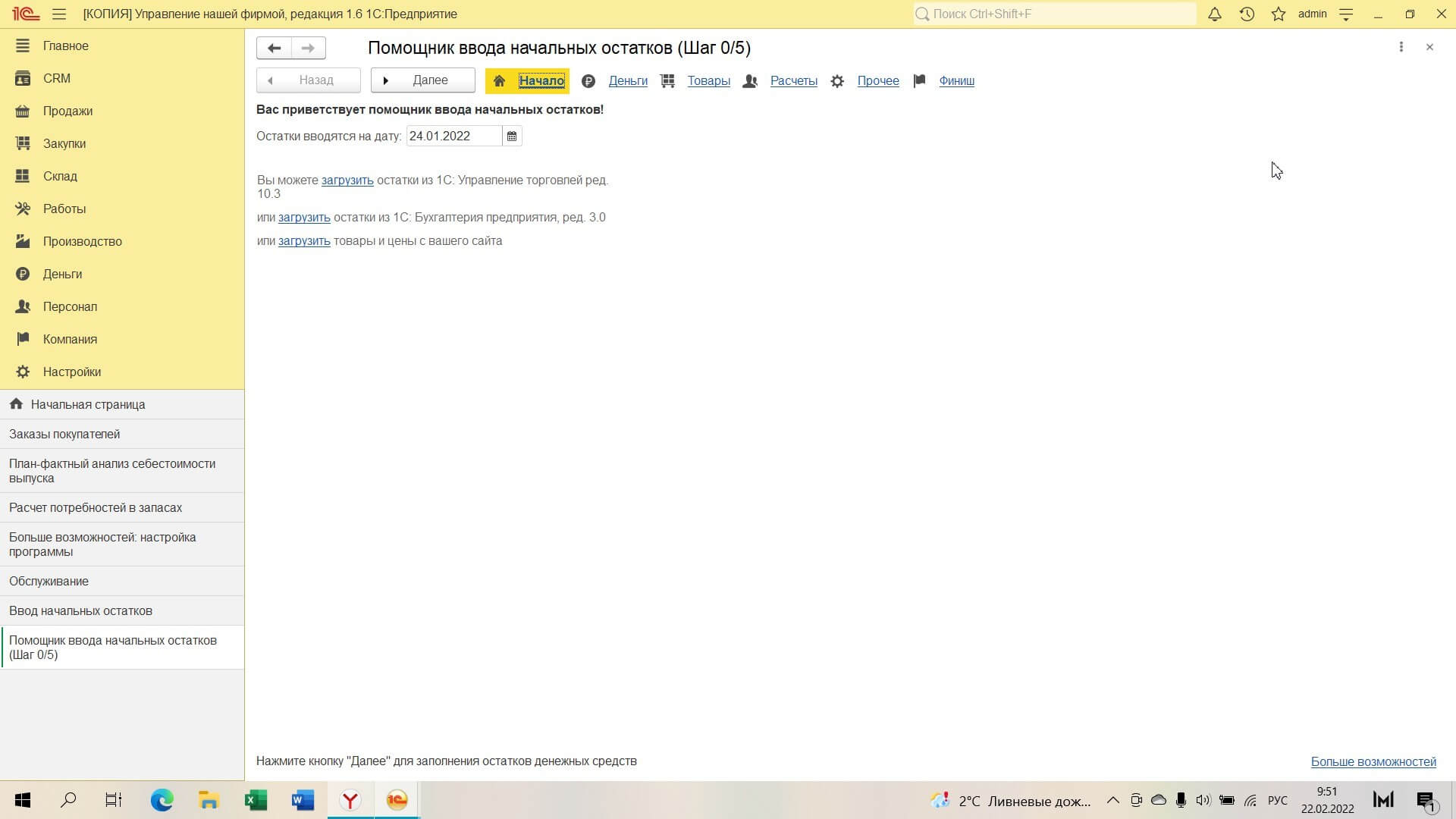А вы не пропустили наш вебинар об обзоре функционала «1С:Управление нашей фирмой»? Мы уверены, что среди читателей есть те, кто пропустил вебинар или хотел бы закрепить материал. Для вас — наша статья!
Верите ли вы, что автоматизировать управление небольшим предприятием можно на базе всего одной программы? Мы бы и сами раньше не поверили, но теперь уже хорошо знакомы с этим программным продуктом. Нет ни капли сомнения, что вам очень понравится этот продукт, потому что его функционал поможет многим сотрудникам и упростит их работу. Вам уже тоже не терпится узнать о нем больше?
Не будем томить. Давайте знакомиться — 1С:Управление нашей фирмой.
В сегодняшнем выпуске мы расскажем:
- Для каких компаний создано решение 1С:УНФ.
- Преимущества решения для вашего бизнеса.
- «Быстрый старт» — начало работы в программе.
- Обзор функционала 1С:УНФ.
- Новые возможности работы с 1С:УНФ.
Чтобы узнать подробнее о продукте, давайте мы проверим вашу совместимость с решением. Нет-нет, мы не будем уходить в астрологию или гадать на картах таро, а просто покажем вам основные характеристики предприятий, которым подойдет этот продукт.
Упрощенка в 1С 8.3 самостоятельно. Знакомство с программой и настройка
Для каких компаний создано решение 1С:УНФ
Программа подходит для следующих предприятий
- От 1 до нескольких десятков сотрудников.
- Линейная организационная структура: руководитель + несколько подчиненных.
- Несложные процессы управления.
- 1 сотрудник иногда совмещает несколько ролей/должностей.
- Мест под автоматизацию 1–15.
Основные направления деятельности предприятия
- Выполнение подрядных работ.
- Оказание различных услуг.
- Производство продукции.
- Торговля.
Преимущества решения для вашего бизнеса
Конечно, программа позволит решить много задач вашего бизнеса. Вы сможете упростить бизнес-процессы компании, начав использовать решение у себя в компании.
В чем же состоят преимущества?
- Наличие полного блока «Производство».
- Полноценная CRM-система, которая может интегрироваться с мессенджерами, сайтом.
- Сдача налоговой отчетности для ИП.
- Сервисные услуги.
- Кадровая деятельность и зарплата.
«Быстрый старт» — начало работы в программе
С чего стоит начать работу в программе 1С:УНФ
- Ввод первоначальной информации
При начале работы с программой запускается помощник настройки, в котором вводится наименования организации, система налогообложения, реквизиты, имя пользователя, пароль и e-mail. Настройки пригодятся для начальной настройки синхронизации с 1С:Бухгалтерия. Следует указать виды деятельности организации и нажать кнопку «Начать работу». Обратите внимание: 1С:УНФ является управленческой программой, на ее основании нельзя сдавать бухгалтерскую отчетность. Для этого нужна синхронизация с 1С:Бухгалтерия. - Резервное копирование
До работы в программе рекомендуем настроить резервное копирование. При возникновении каких-либо проблем это поможет восстановить ранее заполненные данные.
- Настройка разделов программы
По умолчанию в программе включен минимальный функционал. Чтобы расширить возможности программы, необходимо включить опции. Для этого в подсистеме «Компания» нужно пройтись по подсистемам, настроить необходимый функционал. - Настройка пользователей
Если в программе планируется работа нескольких пользователей, необходимо настроить права и доступ пользователей. При необходимости можно включить ограничение доступа пользователей на уровне записей. Если необходимо, чтобы одни пользователи видели, например, только определенные организации, банковские счета, определенные виды цен, то можно такое ограничение установить.
- Ввод начальных остатков
Если организация имеет начальные настройки, необходимо осуществить ввод остатков. Для этого перейдите в подсистему «Компания», затем по гиперссылке «Ввод начальных остатков». Если остатки осуществляются с помощью помощника, то вводятся товары, деньги, взаиморасчеты. За один документ заполняются все эти данные.
Обзор функционала 1С:УНФ
Перейдем в программу и посмотрим ее важные аспекты.
Блок меню «Главное»
- Здесь находятся основные справочники. К ним же можно перейти и из блока «Компания», затем подраздел «Все справочники».
- Основной справочник — «Номенклатура». Переходим вовнутрь. Номенклатуру можно разделить по разным категориям. Группе категорий можно назначить определенные настройки, которые будут распространяться на всю номенклатуру в группе.
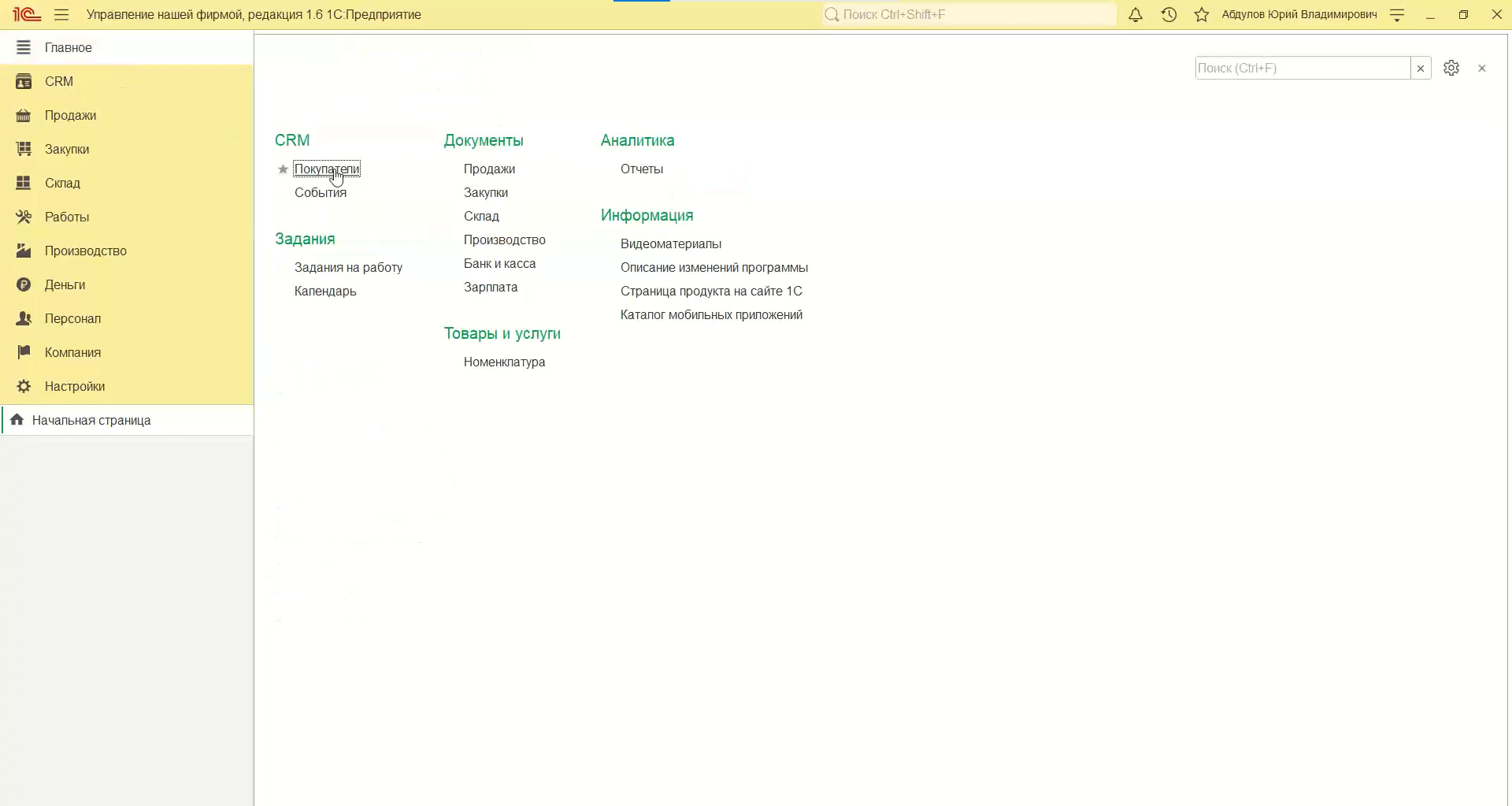
Блок меню «CRM»
- Здесь есть такие разделы, как ведение лидов, события, которые можно производить, каналы продаж, интеграция с мессенджерами, планирование, планы продаж. Обратите внимание: Планы продаж мы можем вести только по сумме, по количеству программа не позволяет вести план.
- В каждом блоке меню программы есть раздел «Аналитика», где можно посмотреть отчеты по данному разделу. Обратите внимание: Из блока меню «Компания» можно раскрыть все отчеты.
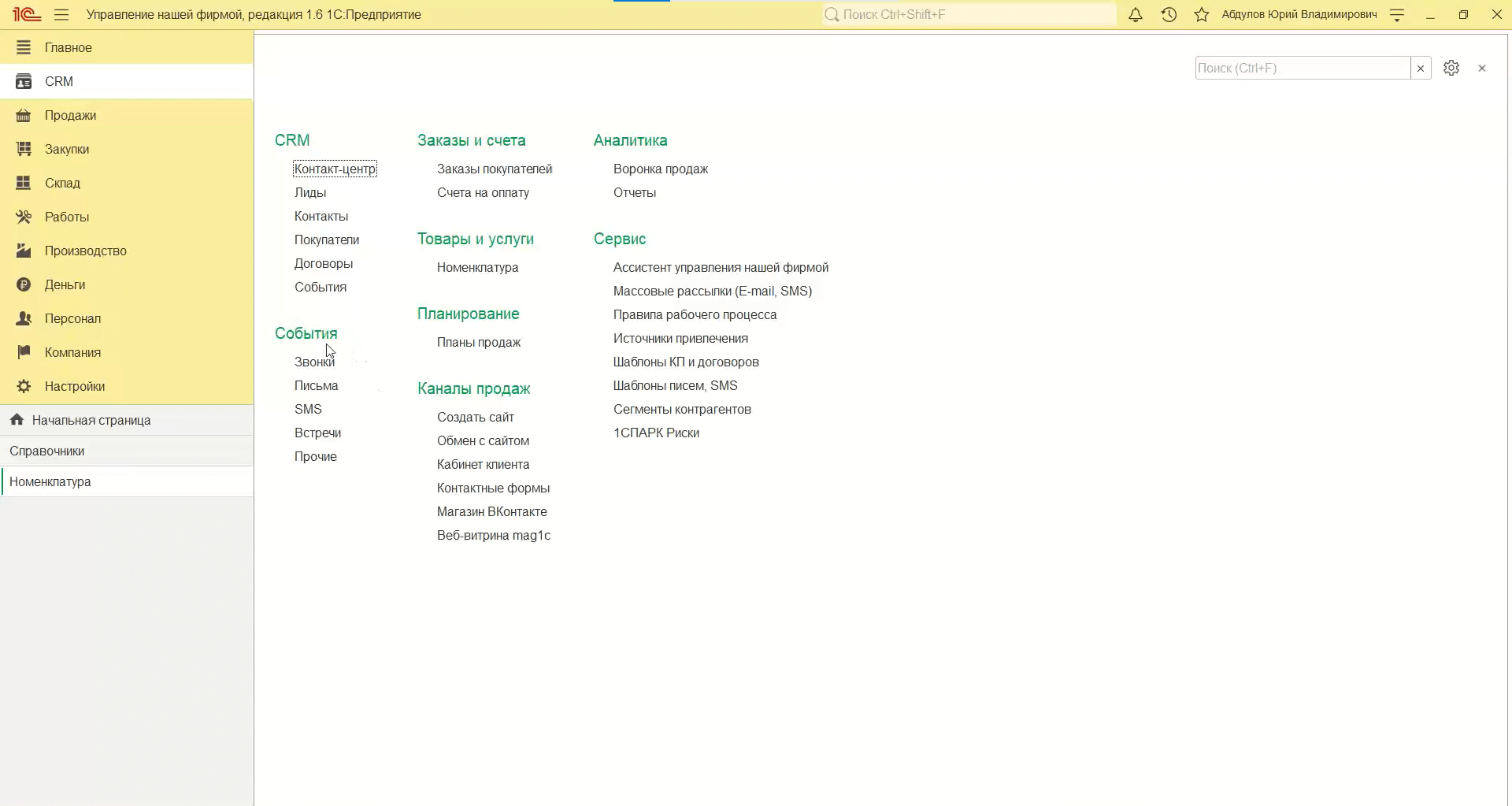
Блок меню «Продажи»
- Вас может заинтересовать подраздел «Заказы покупателей», потому что в рабочем окне с заказами покупателей реализован функционал, где можно посмотреть процент отгрузки и процент оплаты. Он изображен графически.
- В разделе «Розничные продажи» находится подраздел «Рабочее место кассира», где можно выполнять открытие и закрытие смены, проводить все взаиморасчеты, а также подключать торговое оборудование и печатать чеки.
- Также в программе присутствует функционал биллинга в одноименном разделе. Здесь доступны подразделы «Выставление счетов» и «Тарифные планы». Если по контрагенту ведется какой-то тариф, за который он платит раз в определенный период, то из такого окна можно автоматически формировать счета на оплату и акты выполненных работ.
- В разделе «Расчеты с покупателями» можно осуществлять корректировки долга и проводить сверки взаиморасчетов.
- В разделе «Цены и скидки» есть возможность установить цены, скидки и дисконтные карты.
- В разделе «Планирование» есть подраздел «Резервирования» товаров на складе по заказам покупателей.
- В разделе «Доставка» есть «Маршрутные листы» для работы со службой доставки. В них прописываются адрес, даты отгрузки и доставки, характеристики товара (вес, объем).
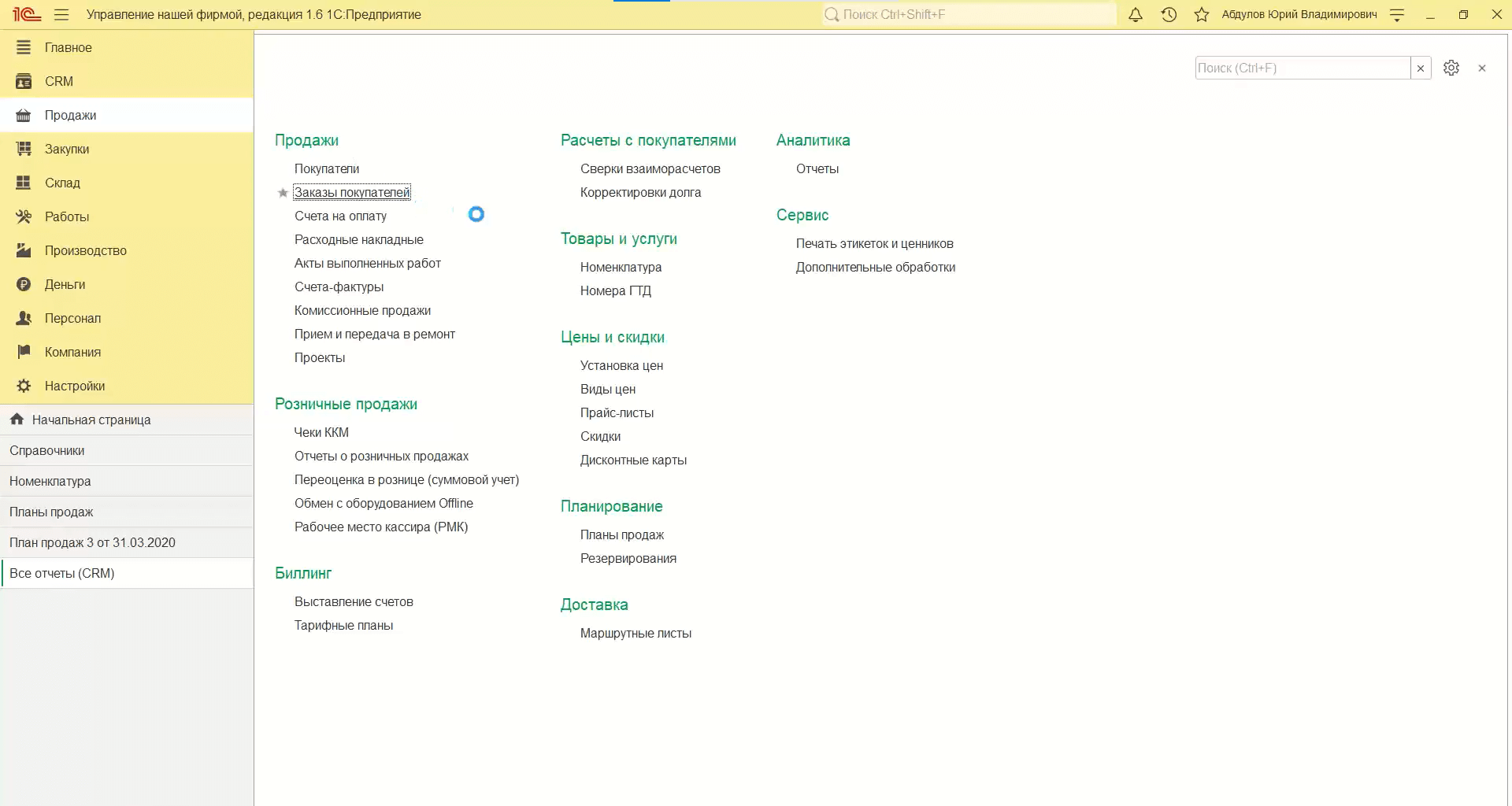
Блок меню «Закупки»
- Главный документ — «Заказы поставщикам». В рабочем окне возможно отслеживать состояния отгрузки и оплаты поставщикам.
- Есть функционал «Переработка» в соответствующем разделе. Переработчиками может выступать либо сама фирма, если ей передают сырье, или фирма может передавать сырье на переработку другим. Это происходит посредством заказа поставщику. В форме у нас есть два вида операций: «Заказ на закупку» и «Заказ на переработку».
- В разделе «Цены» есть возможность вести прайс-листы и виды цен поставщиков. Обратите внимание: Эти цены на данный момент нельзя никак подвязать к цене фирмы (например, сделать наценку на цену поставщиков).
- В разделе «Планирование» есть подраздел «Расчет потребностей». Это разработчик, который на основании планов и заказов рассчитывает потребности компании на закупку и переработку или производство. Автоматически из этого рабочего окна можно оформить заказ на закупку или производство.
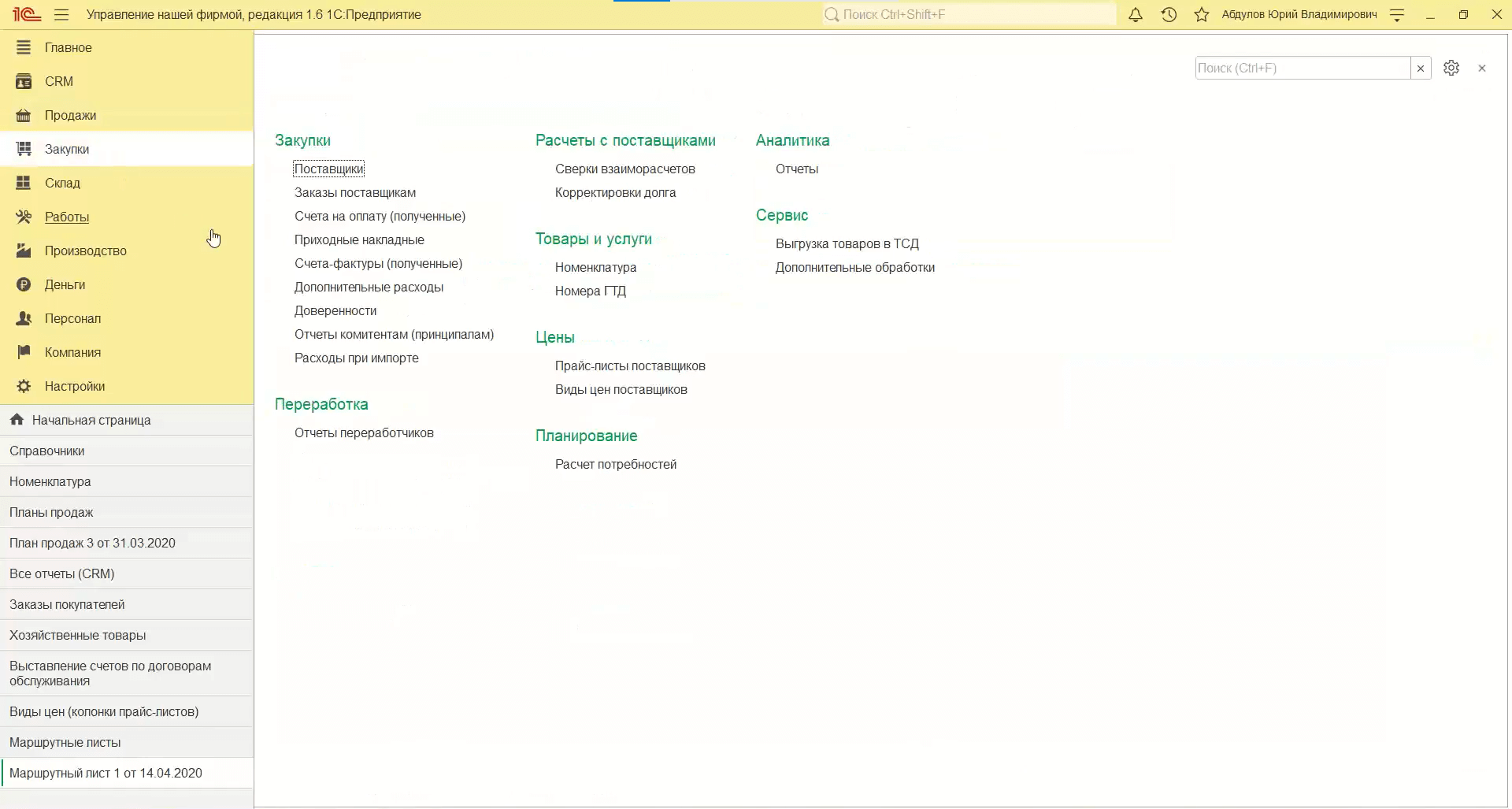
Блок меню «Склад»
- Существует возможность оформлять перемещения товаров в подразделе «Заказы на перемещение». В форме они обозначаются операциями: перемещение, списание на расходы, передача в эксплуатацию, возврат из эксплуатации.
- Подраздел «Резервирования» позволяют резервировать запасы либо под заказ клиента, либо под заказ на производство.
- В подразделе «Инвентаризация» есть возможность проводить соответствующее действия с продукцией или материалами склада.
- В одноименных подразделах можно также формировать пересортицу или оприходование запасов.
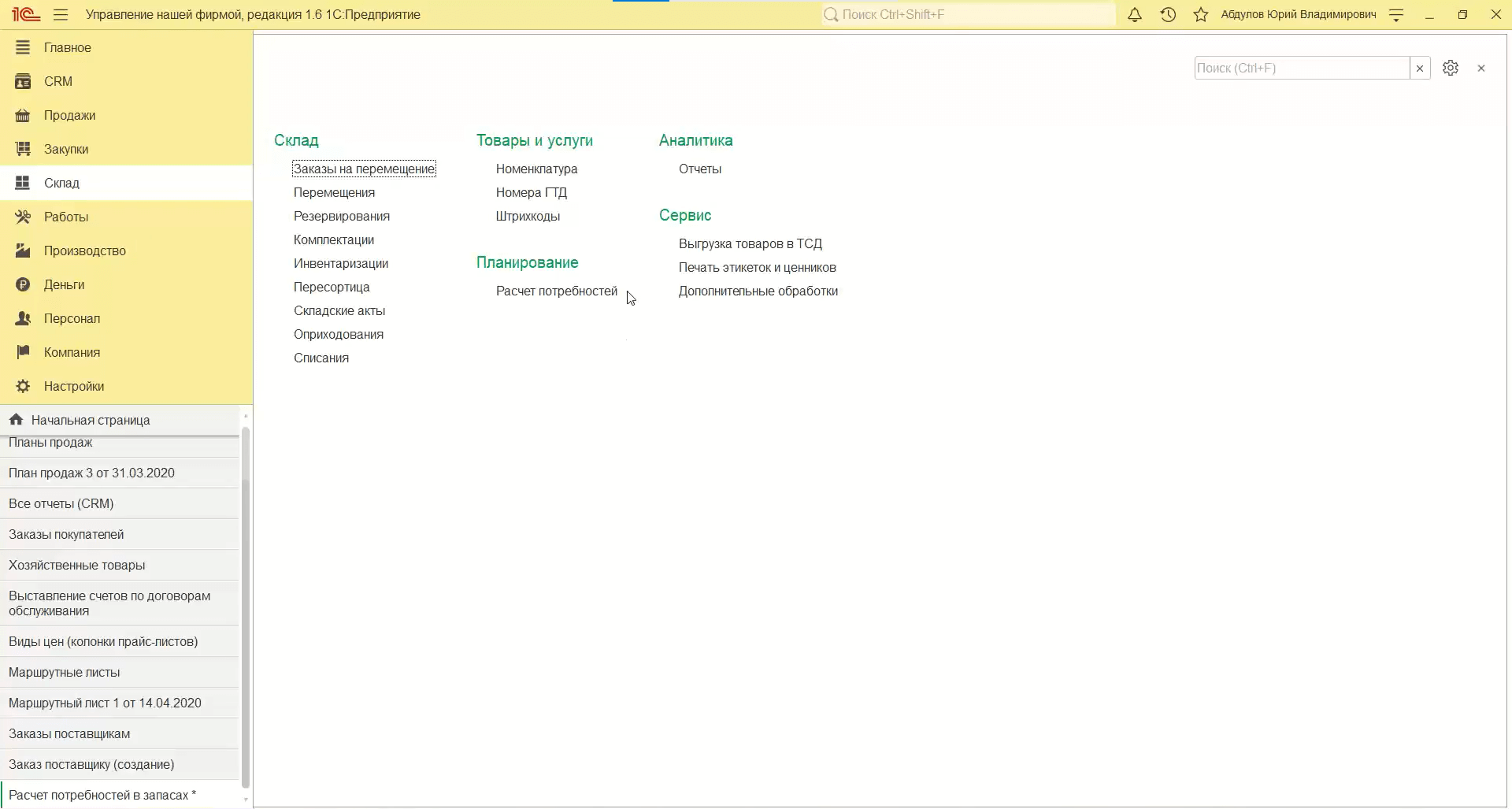
Блок меню «Работы»
- Главным документом является «Заказ-наряд». Этот документ фиксирует работы. Одним заказом фиксируется оформление работ, начисление заработной платы, списание материалов под эти работы, создания акта выполненных работ. Также есть возможность фиксировать дополнительно проданные к этим работам товары, материалы заказчика, которые он мог передать для выполнения работ, а также фиксировать и планировать оплату.
- Также в подразделе «Прием и передача в ремонт» есть возможность сдавать и получать что-то в ремонт. В форме можно выбрать вариант: сторонний сервисный центр, наша мастерская или наша мастерская (заказ-наряд, акт).
- В подразделе «Задания» сотрудникам можно давать задания, вести календарь их работы (можно также синхронизироваться с Google календарь), планировать загрузку.
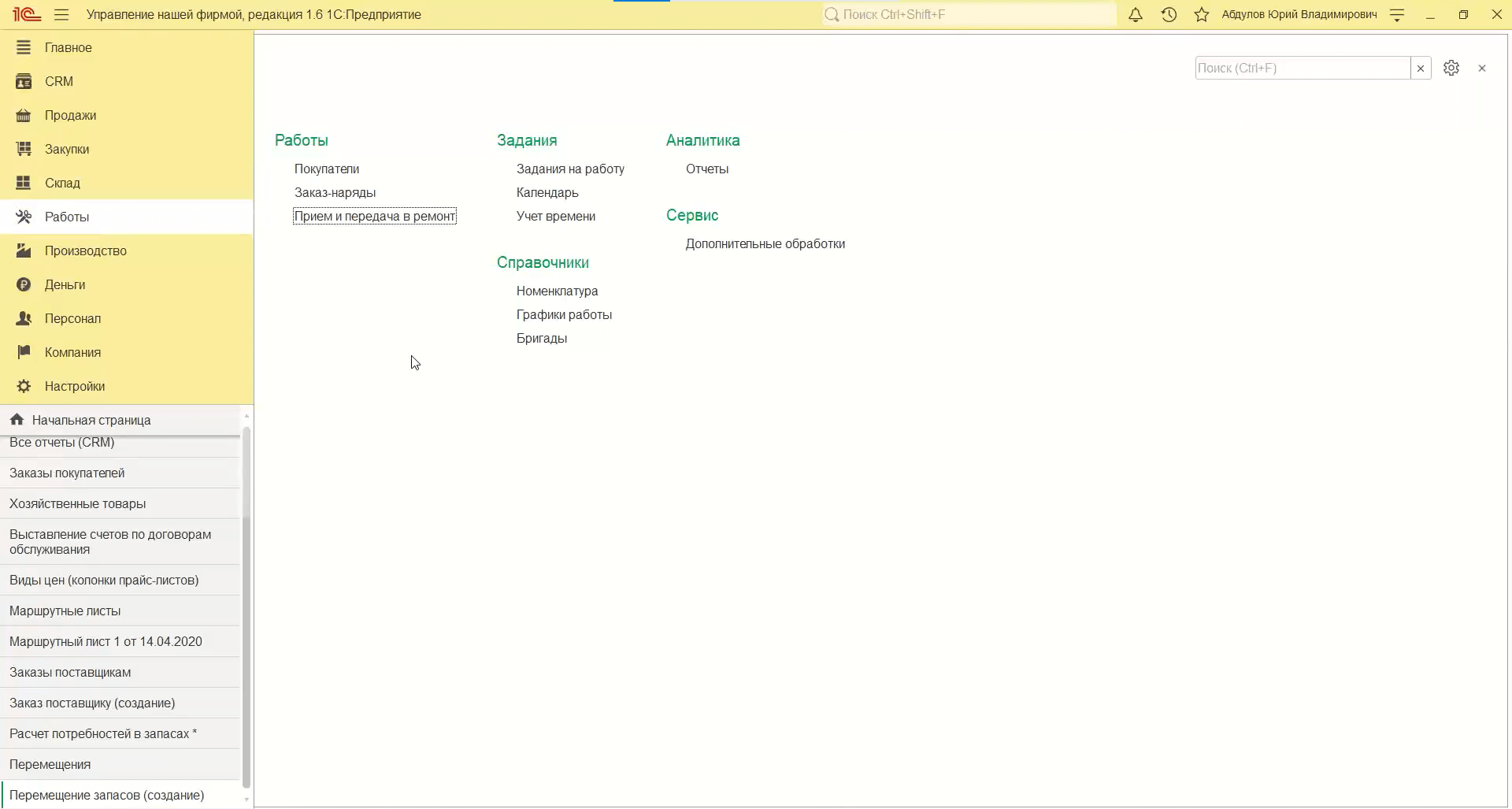
Блок меню «Производство»
- Главным документом является «Заказы на производство». В рабочем окне нет индикатора состояния оплаты, но есть состояние отгрузки.
- Выполнение заказа на производство отображается в подразделе «Производство». Этим же документом идет выпуск продукции на склад и списание материалов со склада. Склад может быть единый как для продуктов, так и для материалов, а можно установить с помощью фильтров, чтобы для каждого склада был свой материал.
- Рабочее окно в подразделе «Выполнение этапов» позволяет на уже созданные этапы, зафиксированные в ресурсной спецификации, проставлять их выполнение и автоматически сформировать документ на производство.
- В подразделе «Распределение затрат» можно распределять затраты на производство товаров.
- В разделе «Справочники» главным документом является «Спецификации». Здесь указаны материалы, полуфабрикаты, операции, если используется детализация до операций, и этапы производства.
- В подразделе «Бригады» можно формировать группы сотрудников и делать по ним загрузку.
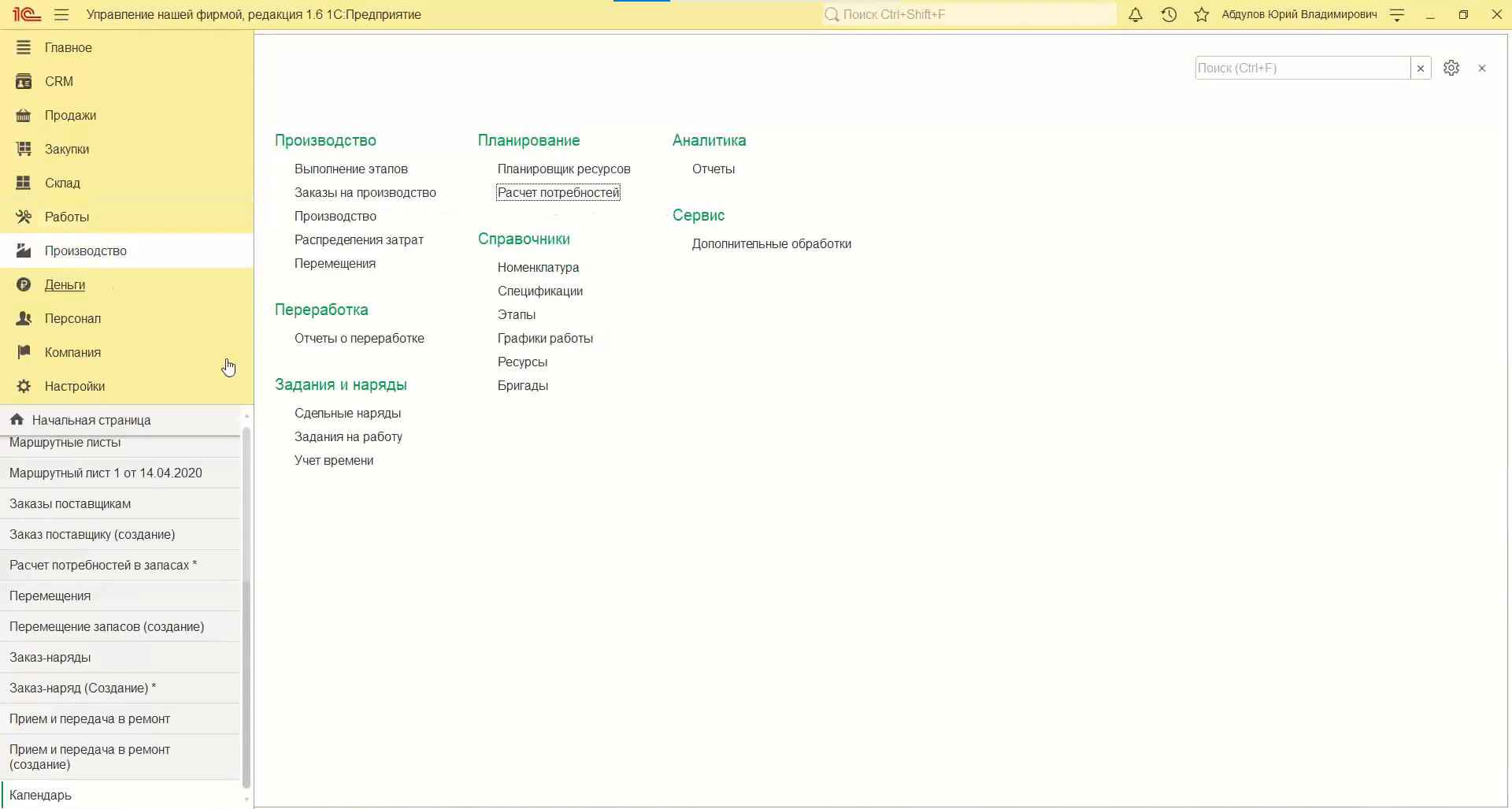
Блок меню «Деньги»
- В этом блоке есть возможность подгружать все банковские документы через банк-клиент.
- Фиксируются также эквайринговые операции.
- В документе «Платежный календарь» можно видеть плановые данные по оплате поставщикам и получении денежных средств от клиентов.
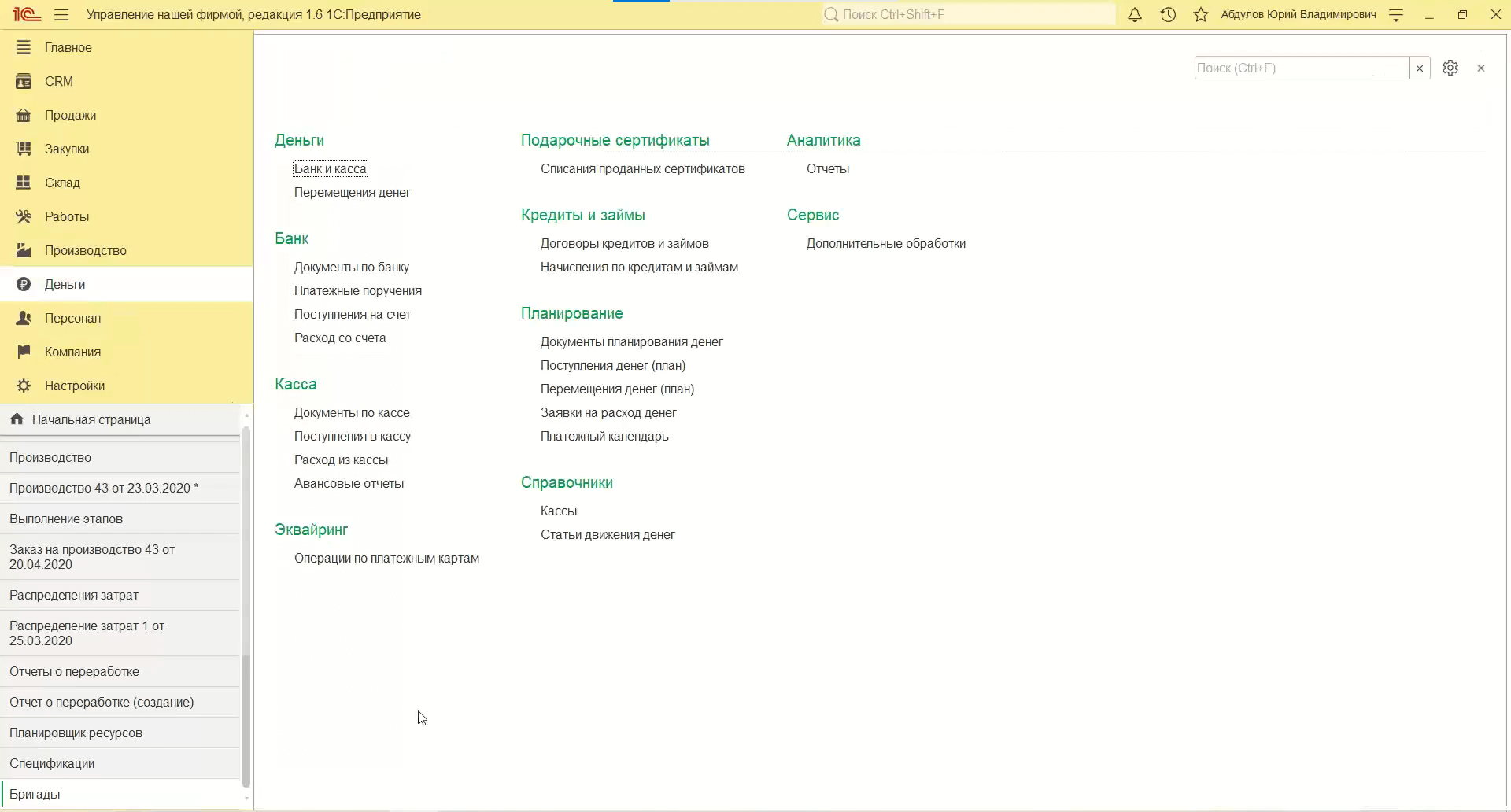
Блок меню «Персонал»
- В разделе «Персонал» ведется учет сотрудников.
- В разделе «Документы по кадрам» есть прием на работу, кадровые перемещения и увольнения сотрудников.
- В справочниках можем фиксировать «Виды начислений и удержаний». И начисления, и удержания с помощью формул можно составлять самостоятельно.
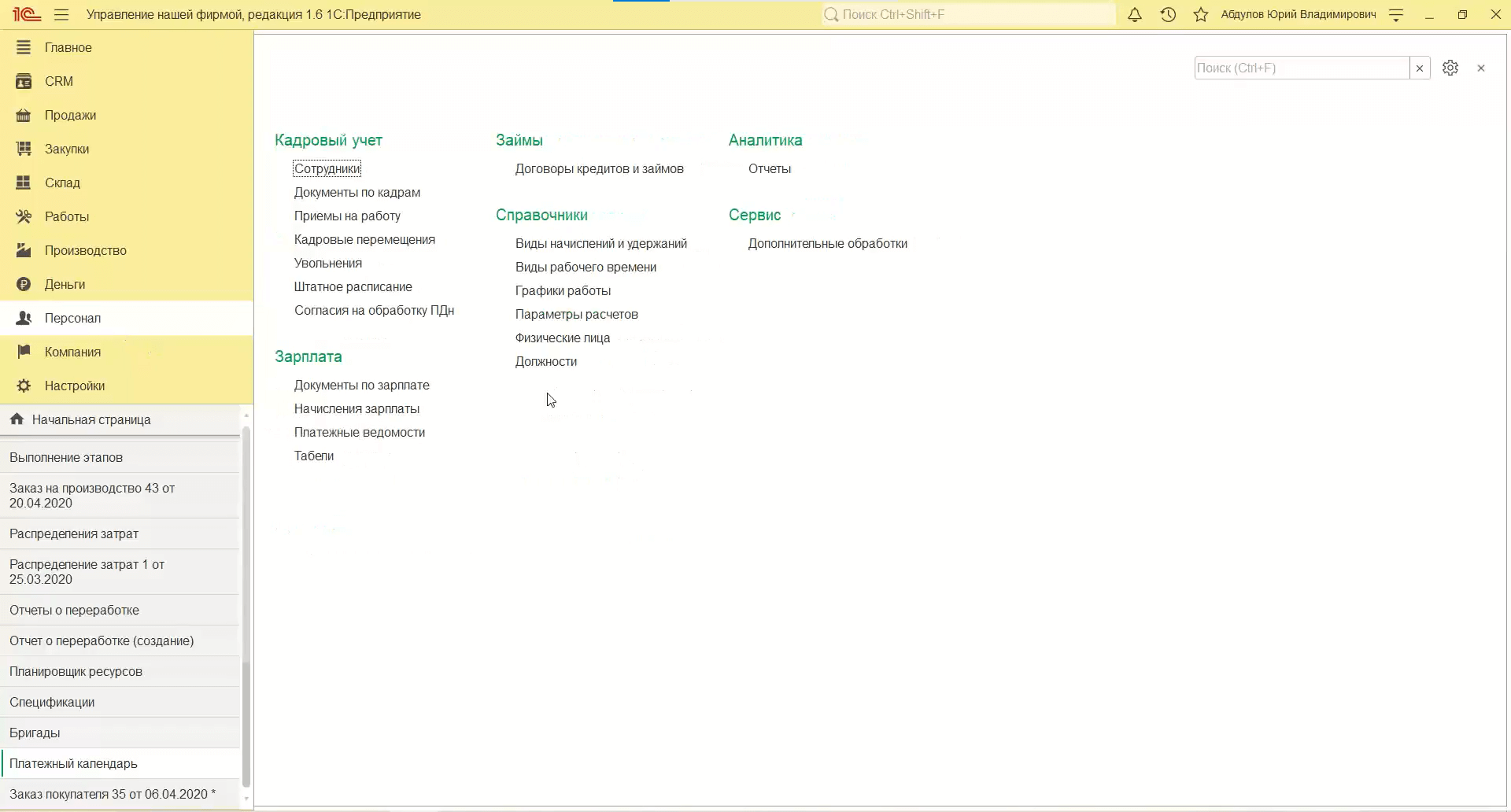
Блок меню «Компания»
- В разделе «Начальные остатки» можно добавлять данные из 1С:Управление торговлей 10.3 и 1С:Бухгалтерия 3.0, с сайта или MS EXCEL.
- В разделе «Имущество» можно вести документы по имуществу: ресурсов, оборудования, принятия его к учету, начисления амортизации.
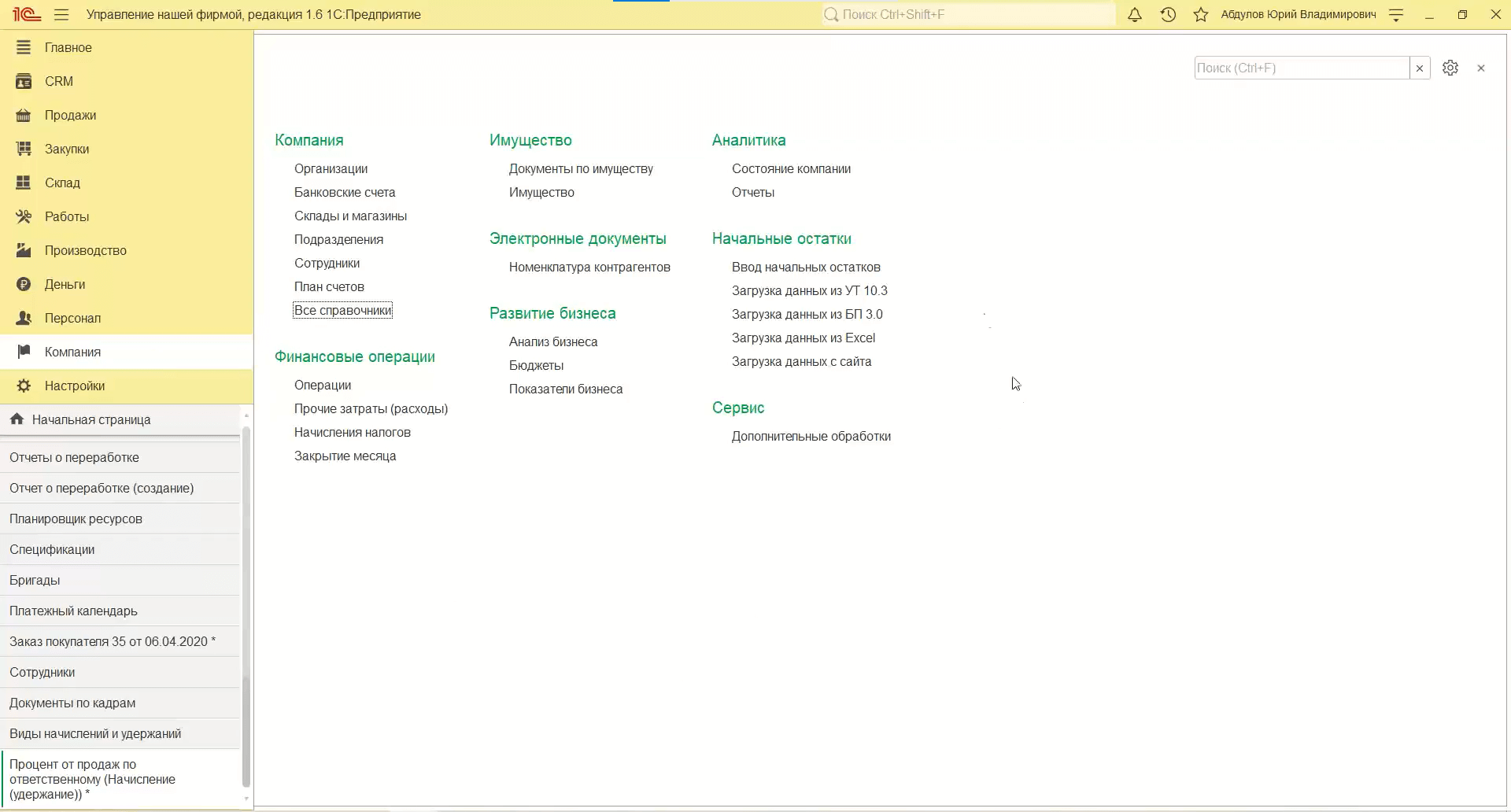
Новые возможности работы в 1С:УНФ
- История изменений контрагентов и организаций.
- Новые навыки даши: контроль остатков на складе.
- Новые единицы измерения: наборы упаковок.
- Штрихкоды номенклатуры.
- Минимальные цены, психологическое округление цены; Шаблоны чеков в розничных продажах.
Закупки и склад
- Расчет потребности на основании продаж прошлых периодов.
- Потребность в материалах по заказам.
- Настройка прав доступа по складам и магазинам.
- Патенты и прослеживаемость.
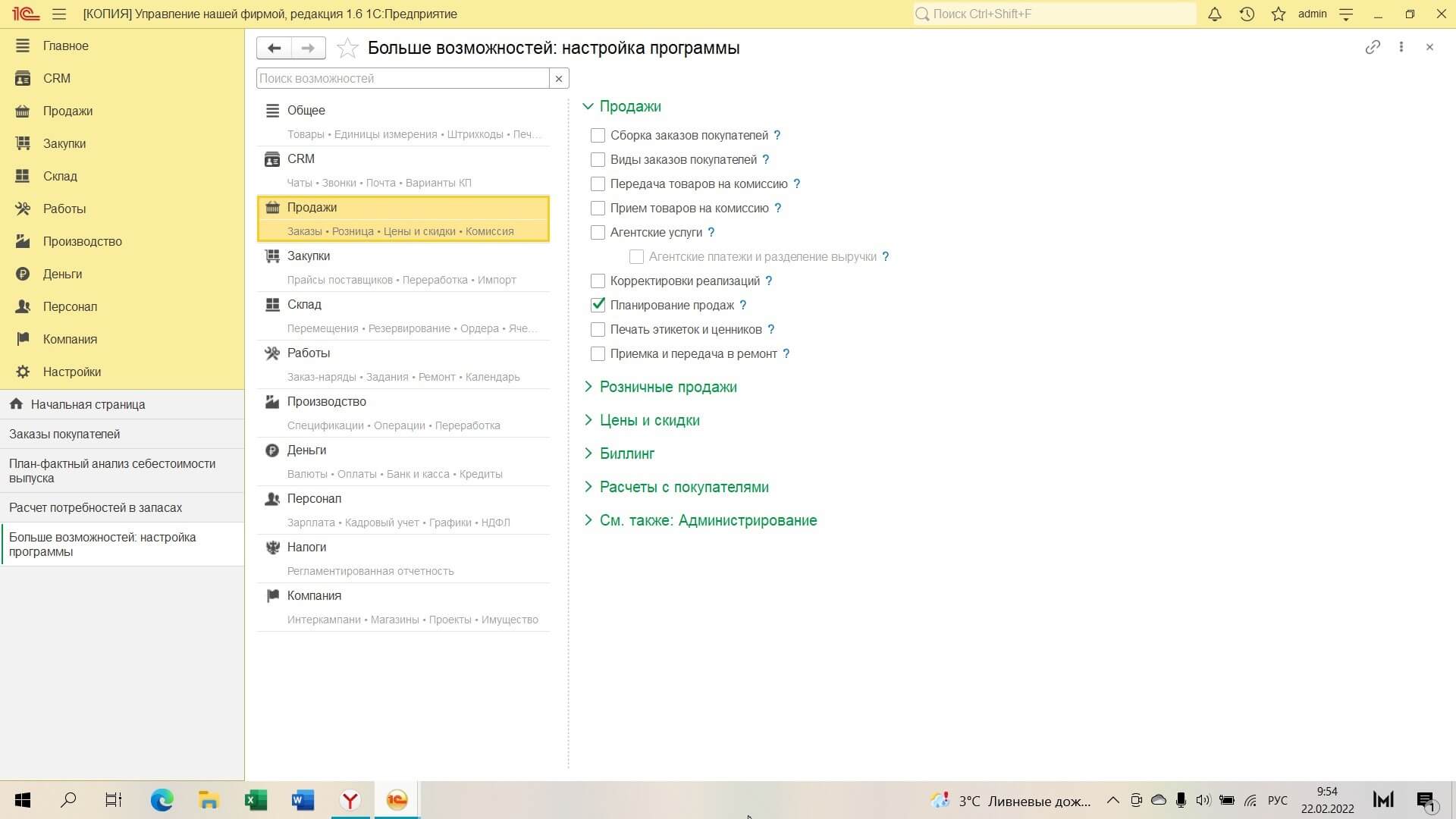
Отчетность и оперативный анализ бизнеса
- Открытие отчетов с фильтрацией по разделу программы. В каждом разделе есть возможность перейти в подраздел «Отчеты».
- Открытие отчетов по документу. Прямо из документа по соответствующей ссылке можно перейти в отчеты, которые можно получить на основе данных документа.
- Легкая настройка отчетов.
- Фильтры внутри отчетов.
- Настройка начальной страницы. Выбрав настройку начальной страницы, можно вывести на нее «Отчетность» для быстрого доступа.
ИП на ОСНО
Спрашивала Татьяна 18.02.2018 уточнение к моему вопросу, какая система налогообложения у ИП. ИП на ОСНО оптовая торговля. Как настроить учетную политику для формирования 3 НДФЛ и книги УДиР?
Оцените, пожалуйста, данный вопрос:
(Пока оценок нет)
Зарегистрированным пользователям доступны более 300 видеоуроков по работе
в 1С:Бухгалтерия 8, 1С:ЗУП

Зарегистрированным пользователям доступны более 300 видеоуроков по работе
в 1С:Бухгалтерия 8, 1С:ЗУП
После регистрации на указанный адрес Вы получите ссылку на просмотр более 300 видеоуроков по работе в 1С:Бухгалтерия 8, 1С:ЗУП 8 (бесплатно)
Войти в кабинет
Вам будет интересно
Дата публикации: Фев 7, 2018
Поделиться:
Поставьте вашу оценку этой статье:
(Пока оценок нет)
Размещено пользователем:
Все комментарии (3)
Татьяна Босых Профбух8 Фев 7 2018 — 18:39
Добрый день, Ольга.
Настройки в программе должны быть следующие:
При создании предприятия выбрать – Индивидуальный предприниматель (ИП). Система налогообложения – Общая система.
Заполняете данные об ИП.
Создаете учетной политике раздел Главное – Настройки -Учетная политика.
Далее Налоги и отчеты раздел Главное – Настройки – Налоги и отчеты.
Вид деятельности – Оптовая торговля.
Учет доходов – Всегда в период получения
Учет расходов поставить флажок – Получение доходов от реализации (оплаты покупателя).
Расходы по операциям прошлого года признаются – Только в том же периоде, в котором был получен доход.
Спасибо большое. Обчзательно попробую
Настройка учетной политики для ИП на ОСНО вид деятельночти-оптовая торговля . Спрашивала Татьяна Босых в коментарии к моему вопросу от 17.01.2018 какая система налогообложения. Помогите пожалуйста. С уважением, Ольга
Источник: profbuh8.ru
# Установка и первичная настройка программы 1С:Розница 8
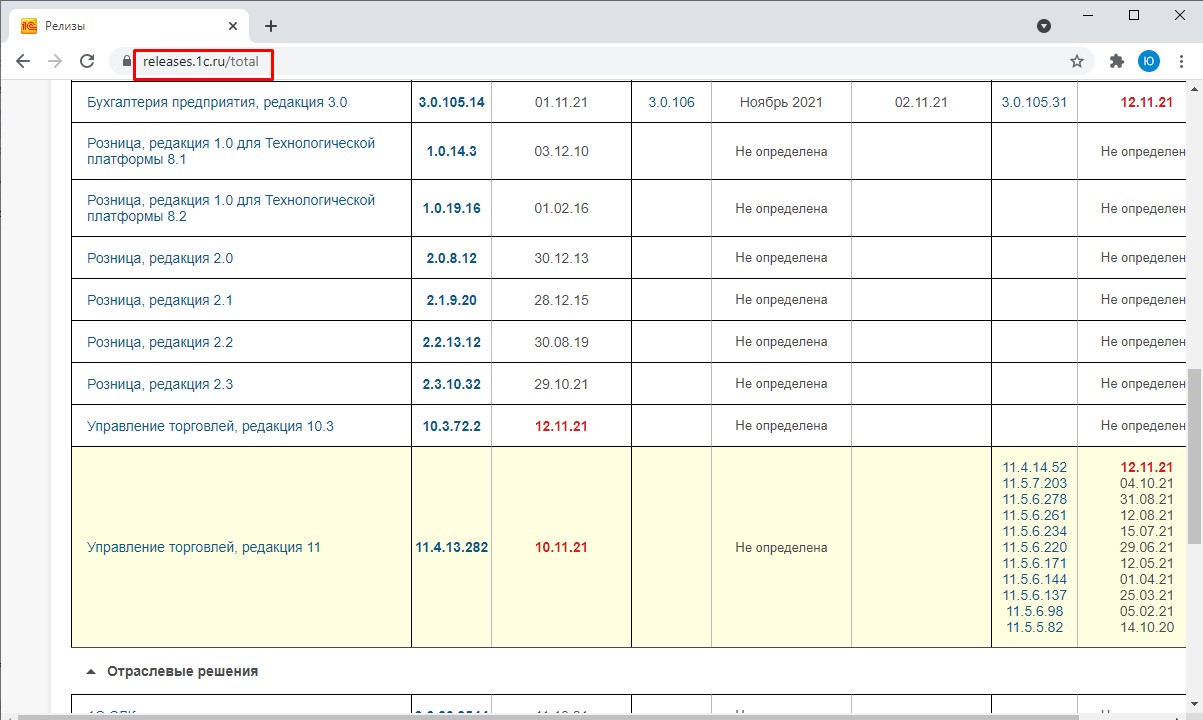
Установить шаблон конфигурации: распаковать архив и запустить setup.exe. Примечание: предполагается, что платформа 1С:Пердприятие уже установлена на компьютере пользователя, иначе сначала нужно установить платформу.
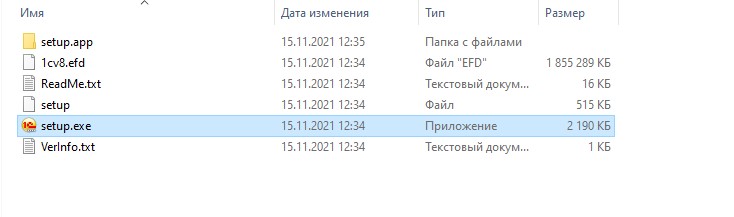
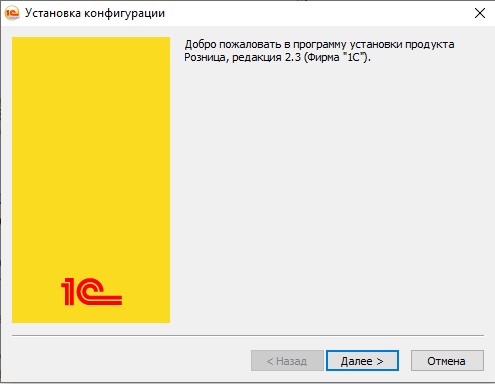
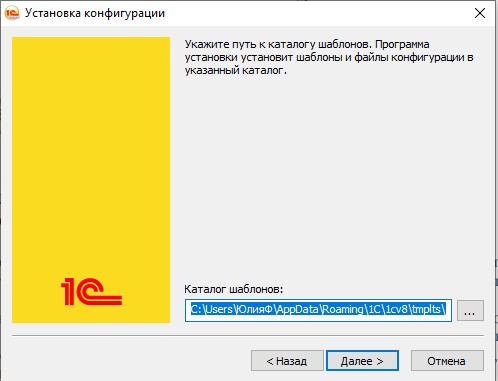
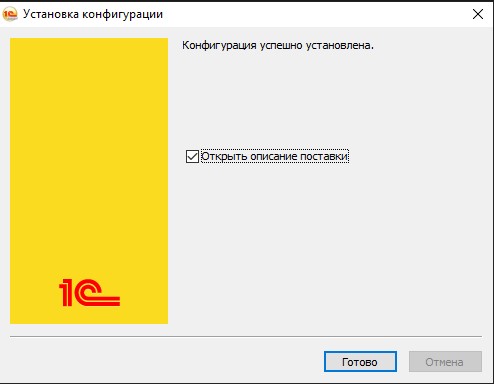
Запустить 1С:Предприятие, добавить новую информационную базу в список. Создать информационную базу из шаблона.
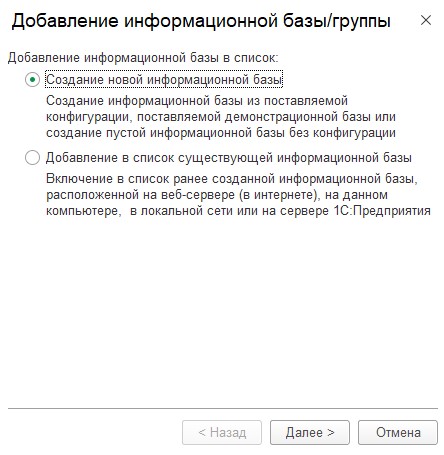
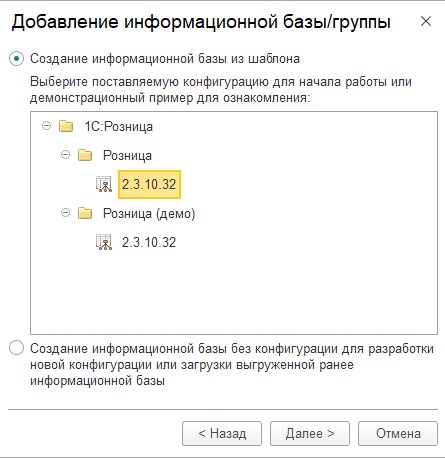
Название информационной базы и каталог хранения можно изменить.
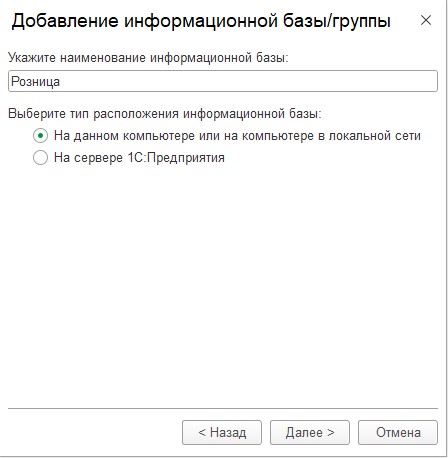
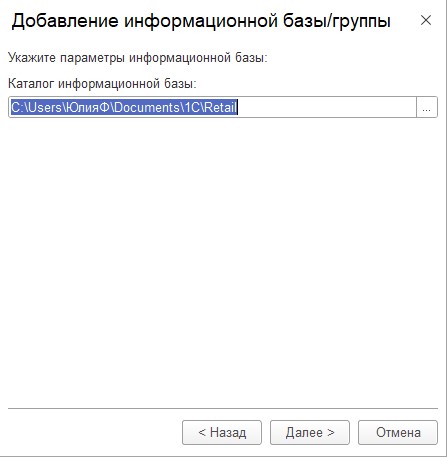
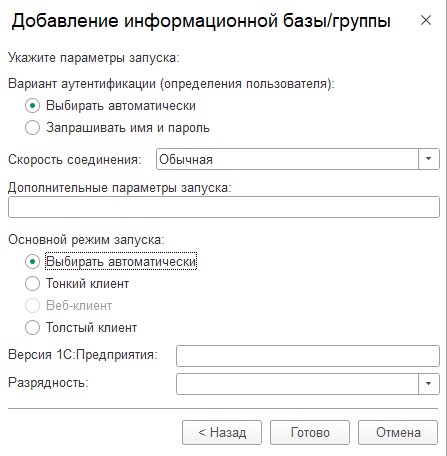
Еще раз запустить 1С:Предприятие, открыть созданную информационную базу.
# Заполнение основной информации о предприятии
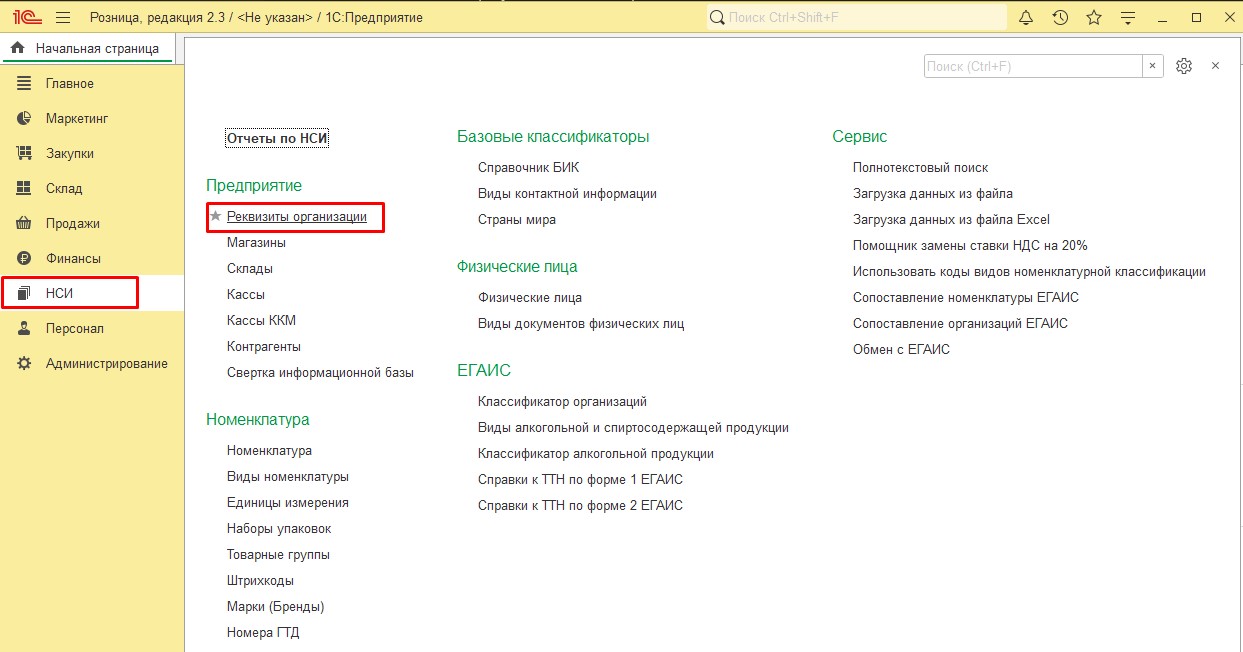
Заполнить справочник Организацияв разделе НСИ. Заполнить Наименования, ИНН, КПП (при наличии), систему налогообложения.
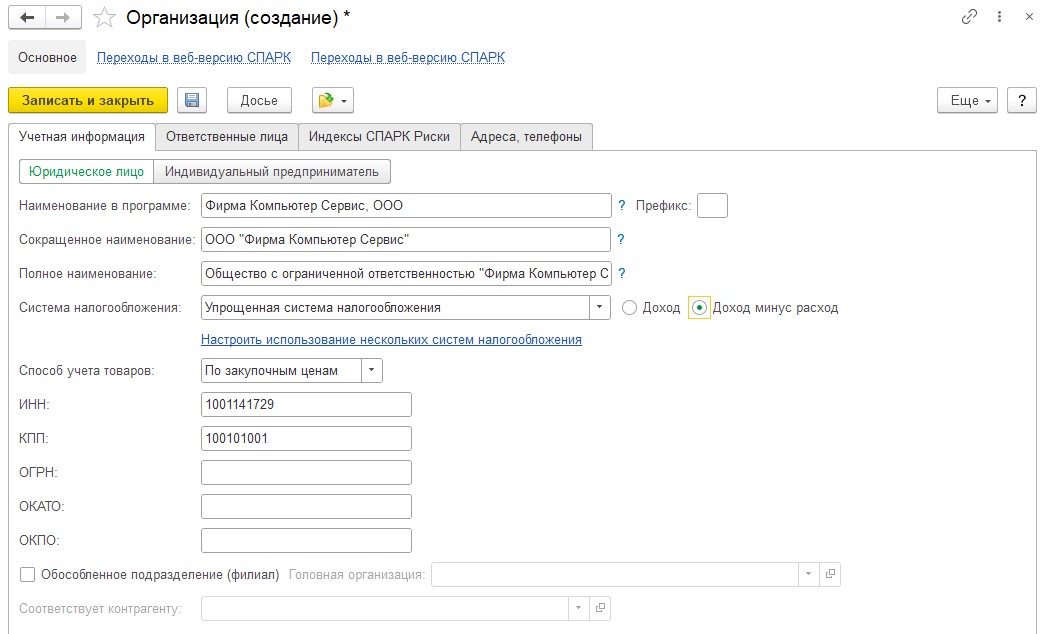
Загрузить адресный классификатор из папки и заполнить адрес. Адресный классификатор можно скачать с сайта ИТС
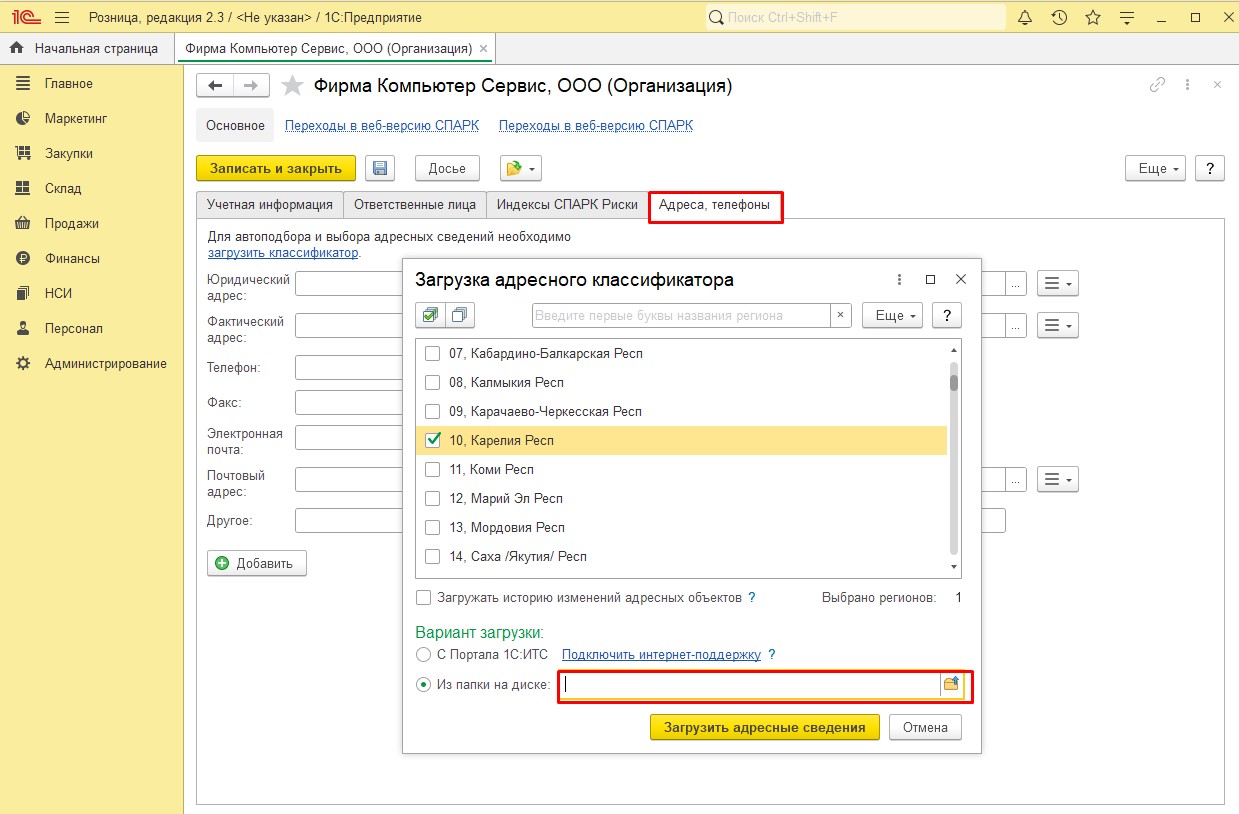
(opens new window) . Примечания: адрес удобнее заполнять в Административно-территориальной форме; в разделе Населенный пунктнужно обязательно указать территорию (район) города.
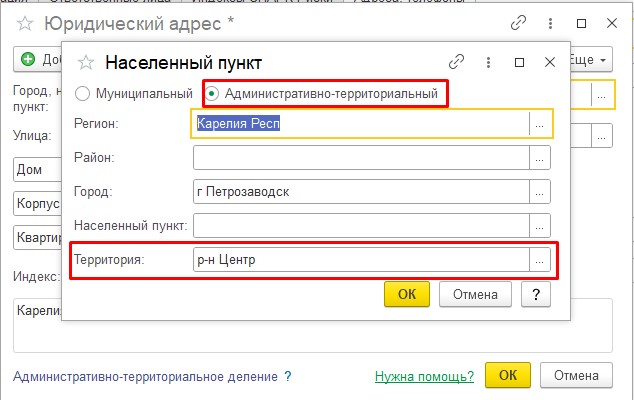
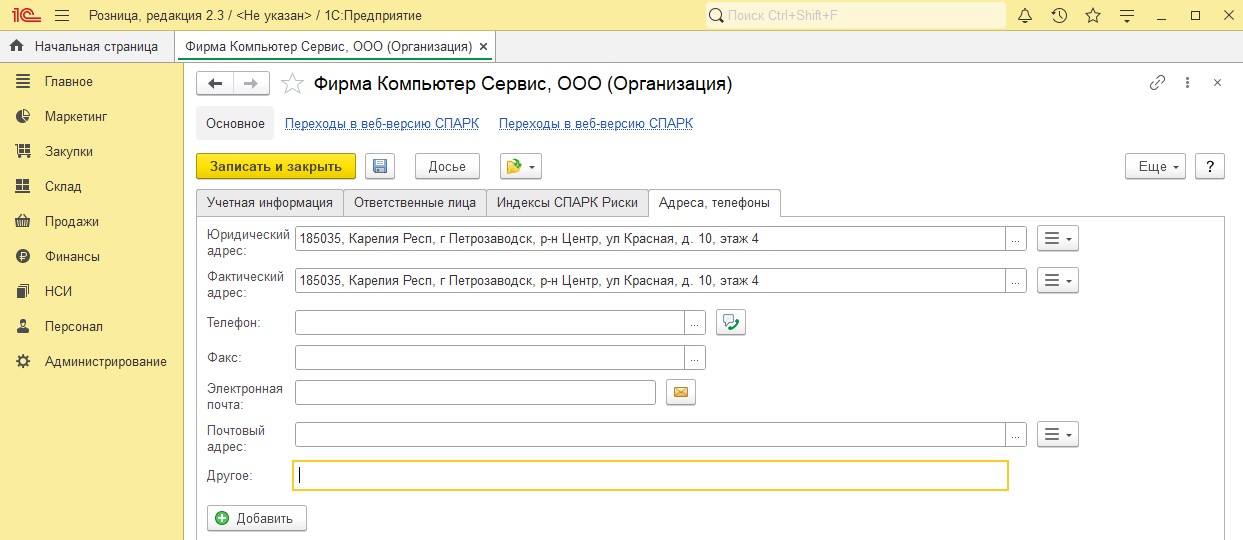
# Создание магазина
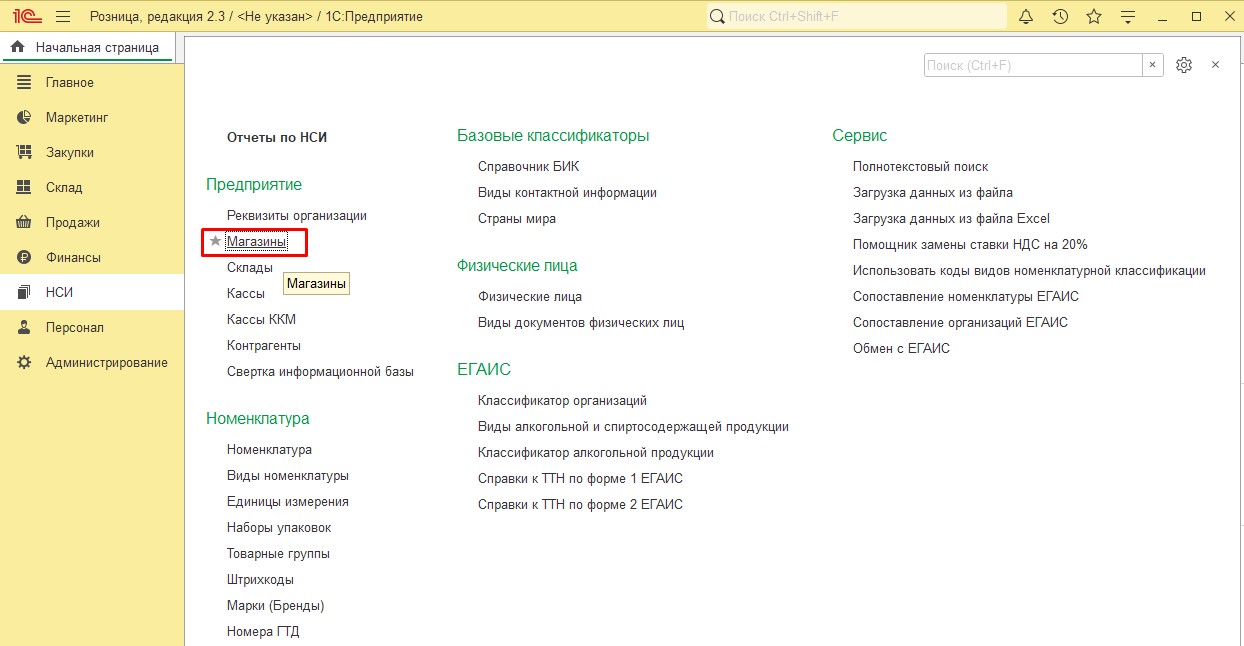
В разделе НСИоткрыть список магазинов и создать новый магазин.
Заполнить основные поля.
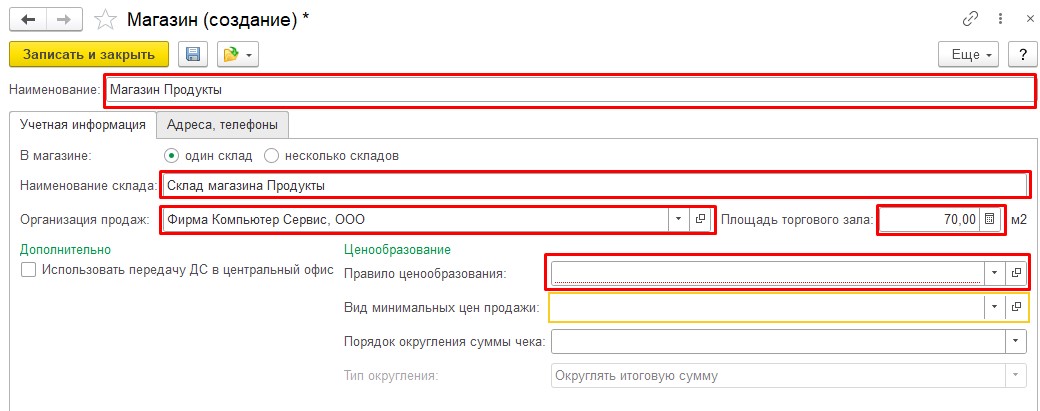
Создать Правило ценообразования.
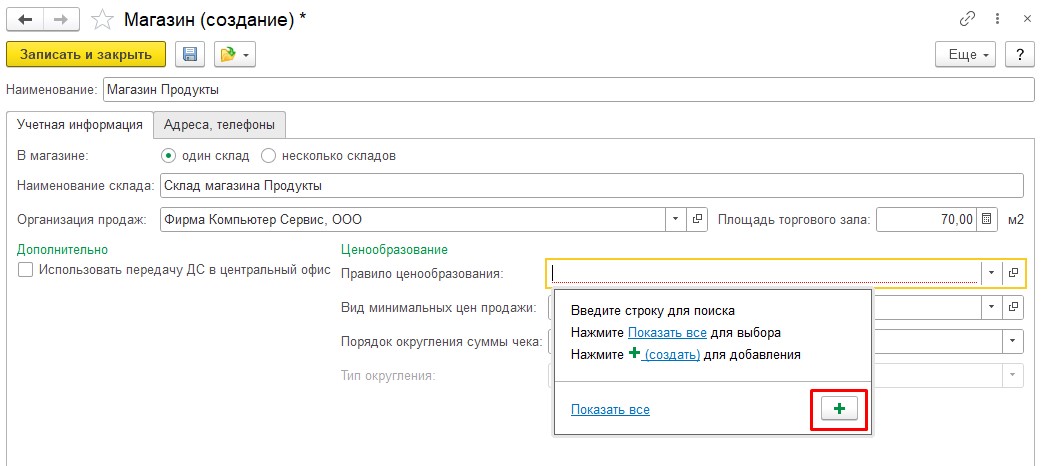
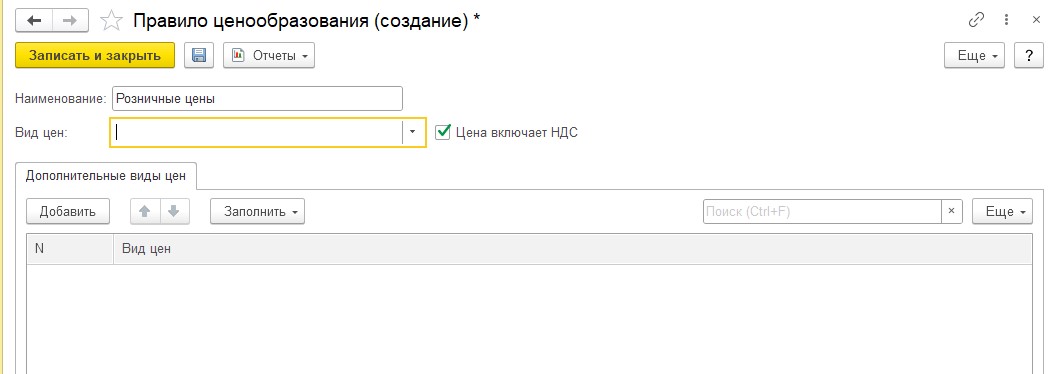
Создать Вид цен»Закупочная».
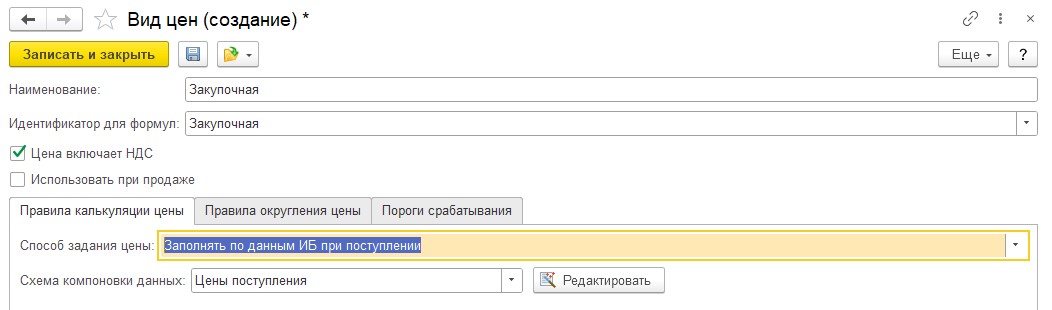
Добавить таким же образом Вид цен»Розничная».
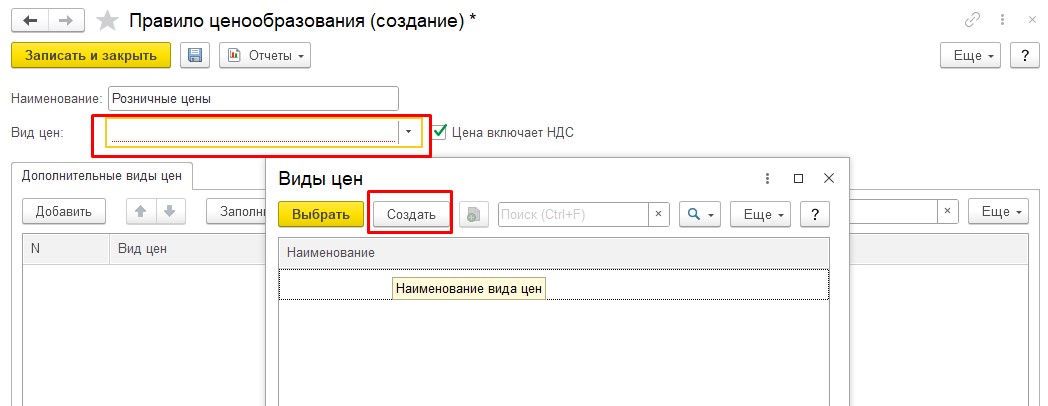
Для вида цен «Розничная» включить Использовать при продаже. Указать способ задания цены и добавить правило расчета цены. В нашем случае розничная цена на 25 % больше закупочной.
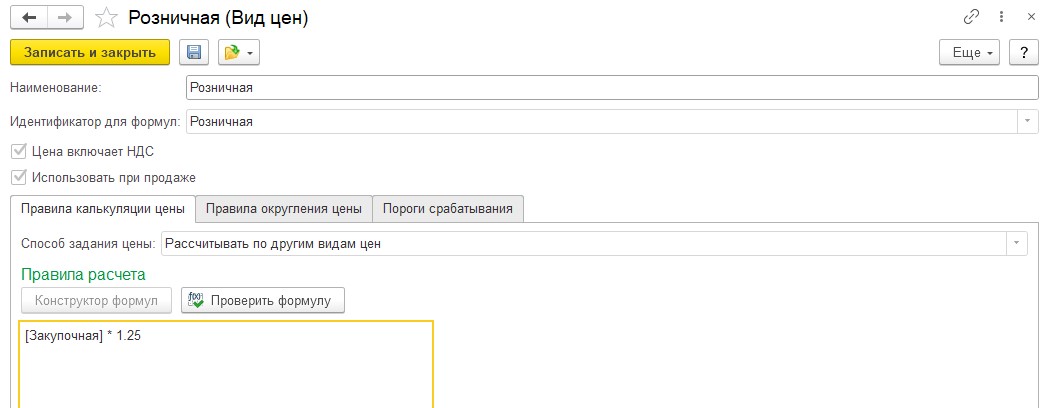
Вернуться в Правило ценообразованияуказать Вид цен «Розничная».
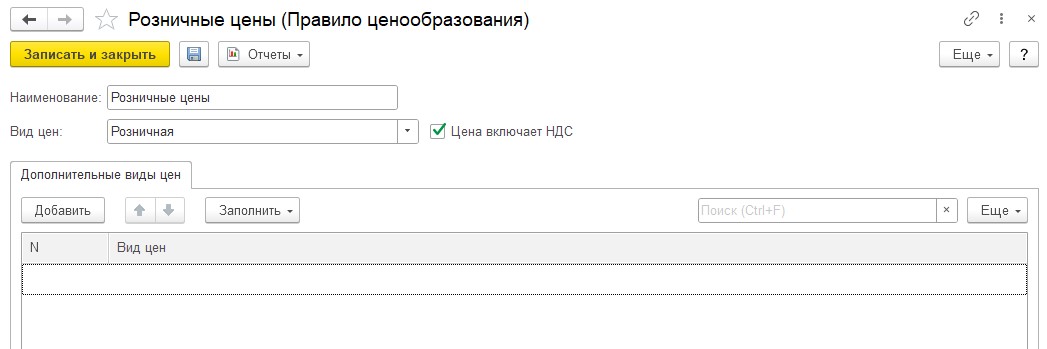
Вернуться в Магазин, заполнить параметры ценообразования.
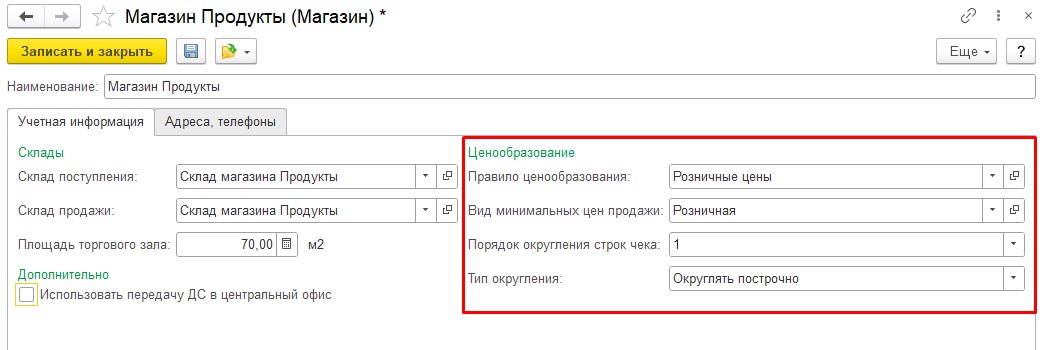
Заполнить адрес магазина
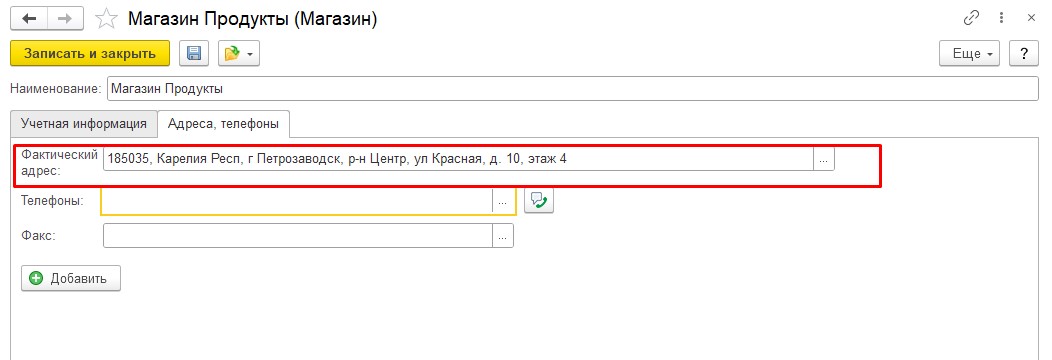
На основании Магазина создать Тип выемки при закрытии смены
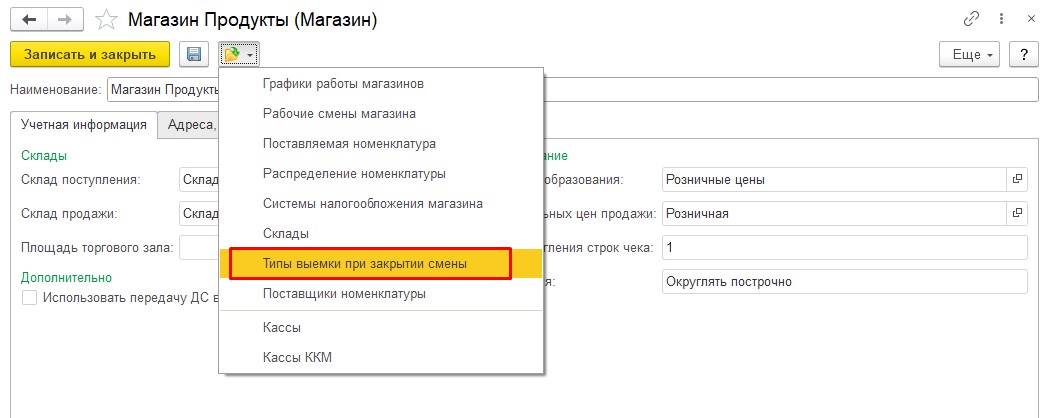
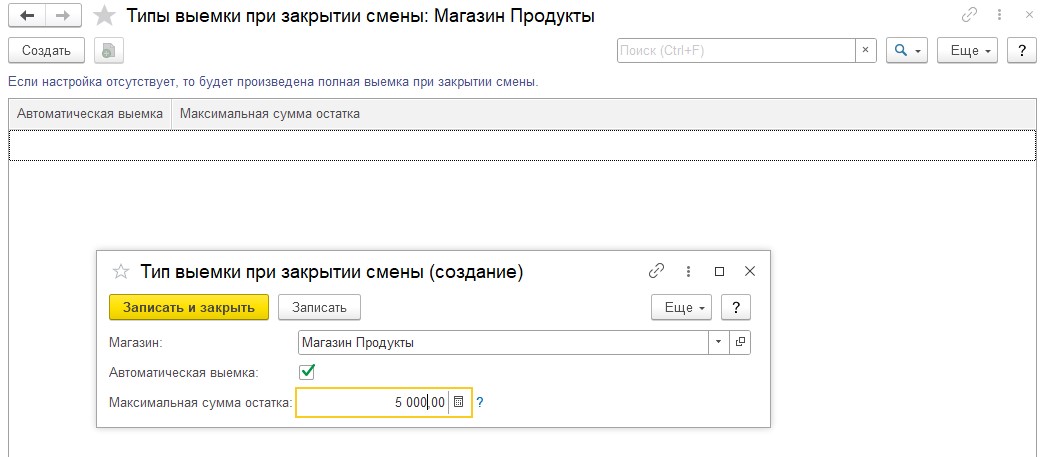
# Создание пользователей и настройка прав
В разделе Администрированиеоткрыть Настройки пользователей и прав.
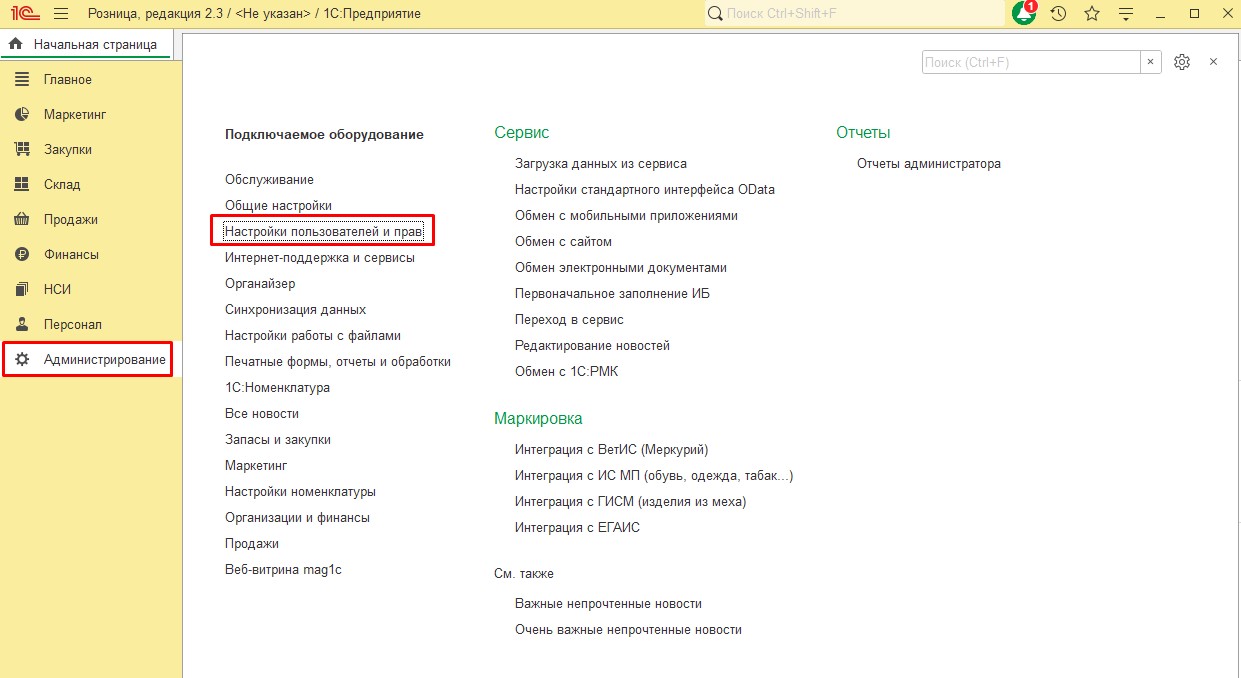
Перейти в список Группы доступа.
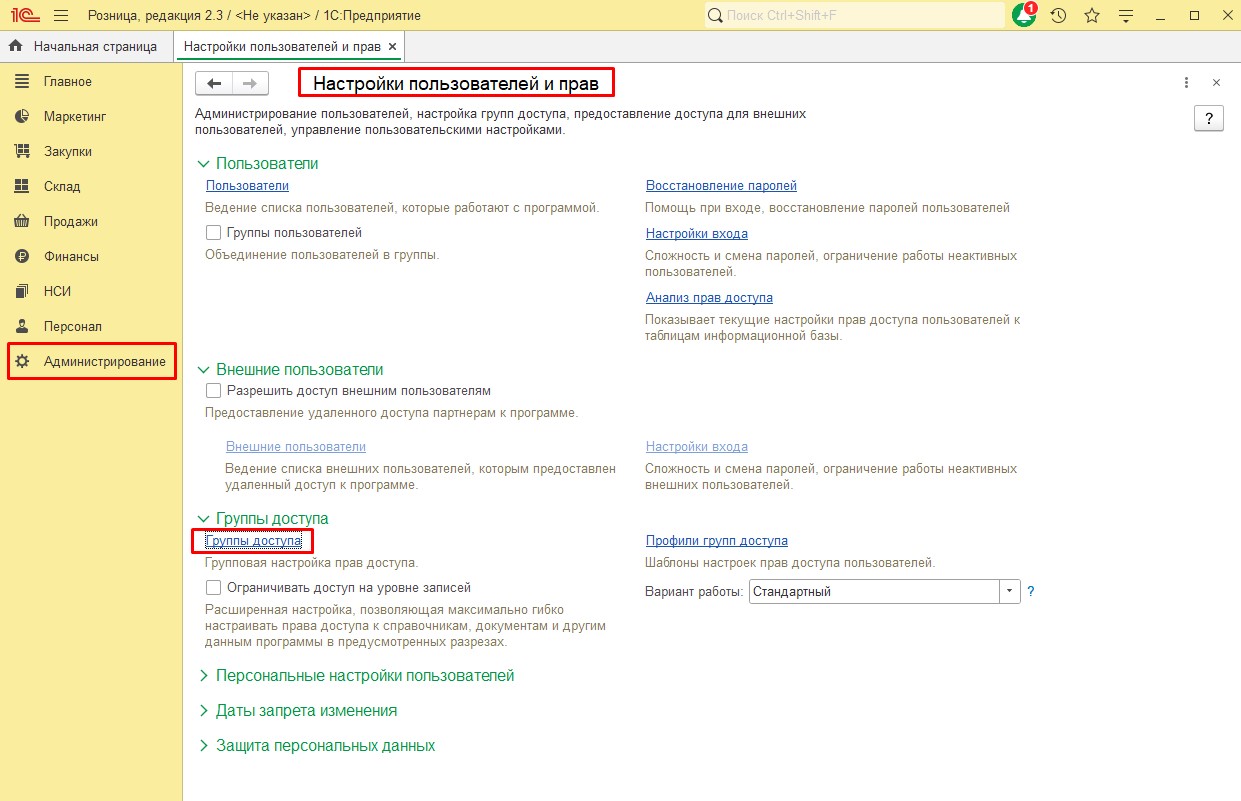
Группа доступа «Администраторы» создана автоматически. Создать новую группу доступа «Продавцы».
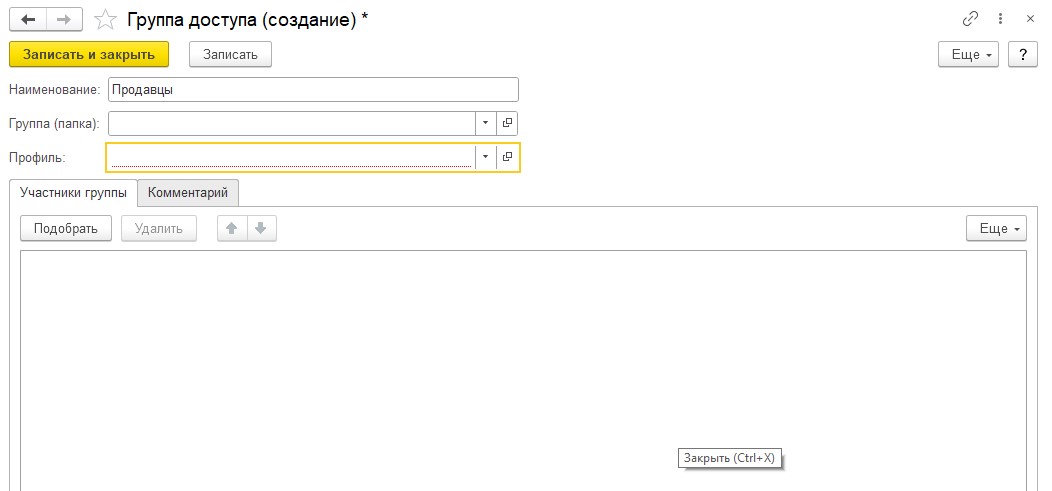
Выбрать профиль доступа Продавец.
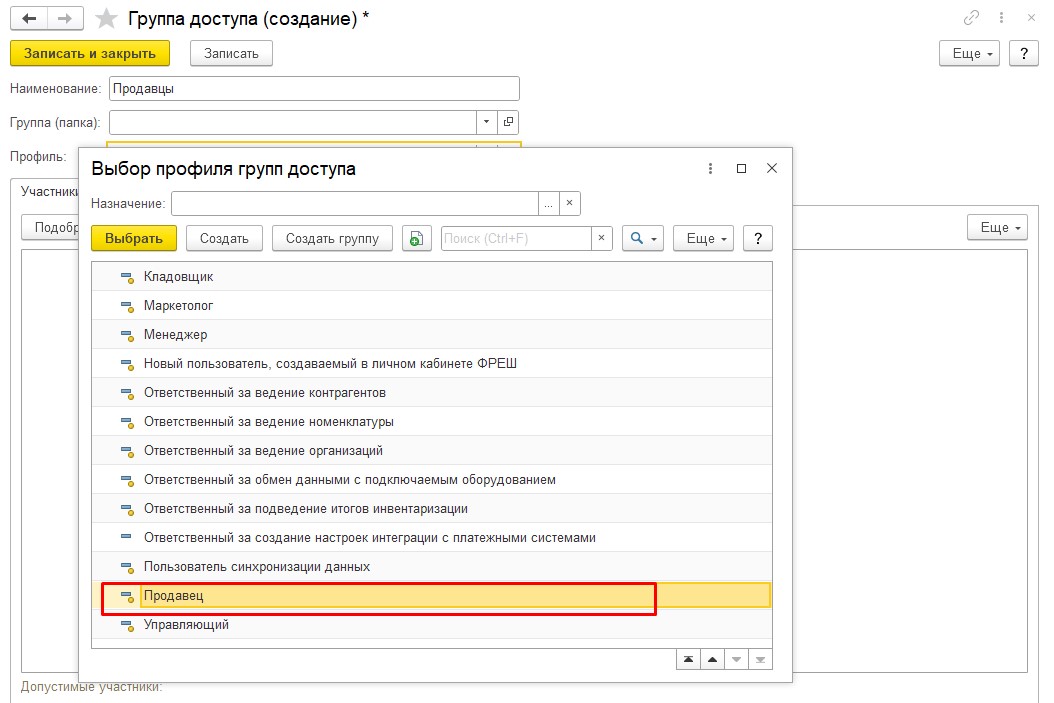
Вернуться в Настройки пользователей и прав. Перейти в список пользователей.
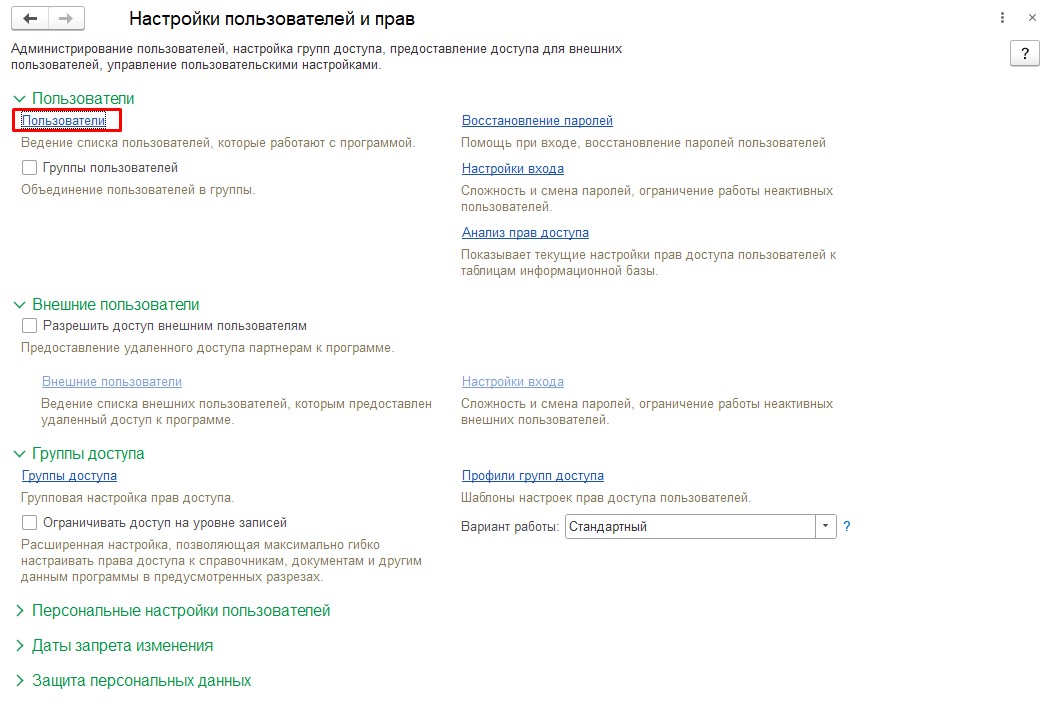
Создать нового пользователя-администратора системы. Заполнить ФИО. Включить Потребовать установку пароля при входе(при первом зауске программы от имени этого пользователя программа потребует задать пароль). При записи первого пользователя программа предложит сделать его администратором — ответить ДА.
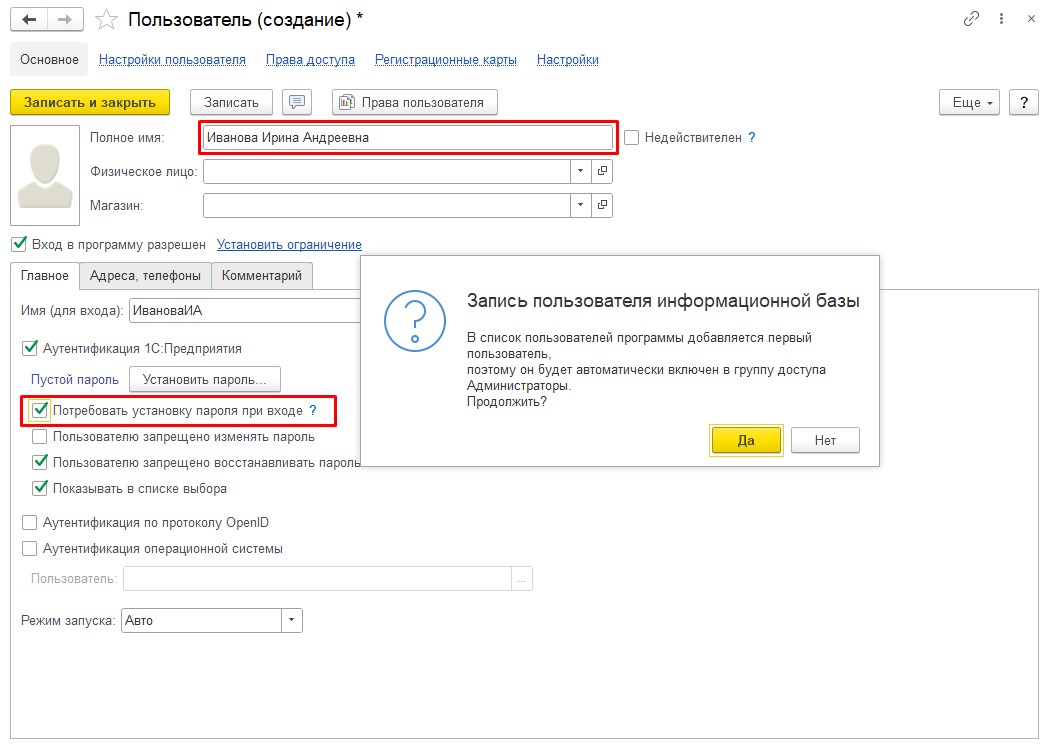
Созданный пользователь включен в группу «Администраторы».
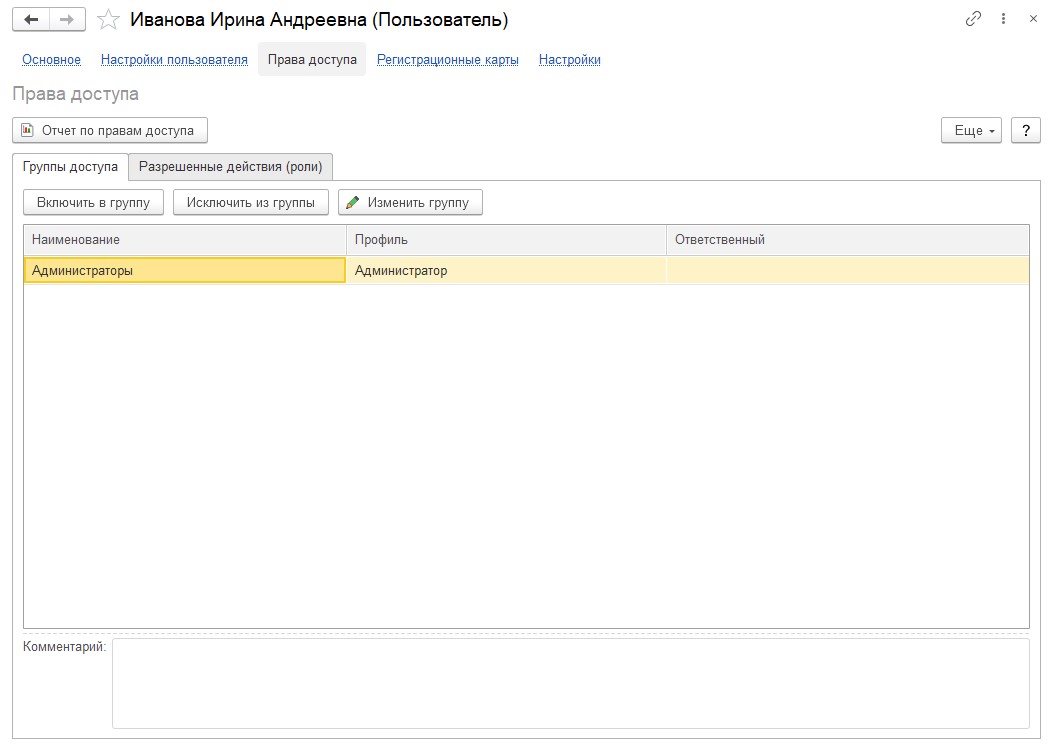
Создать еще одного пользователя.
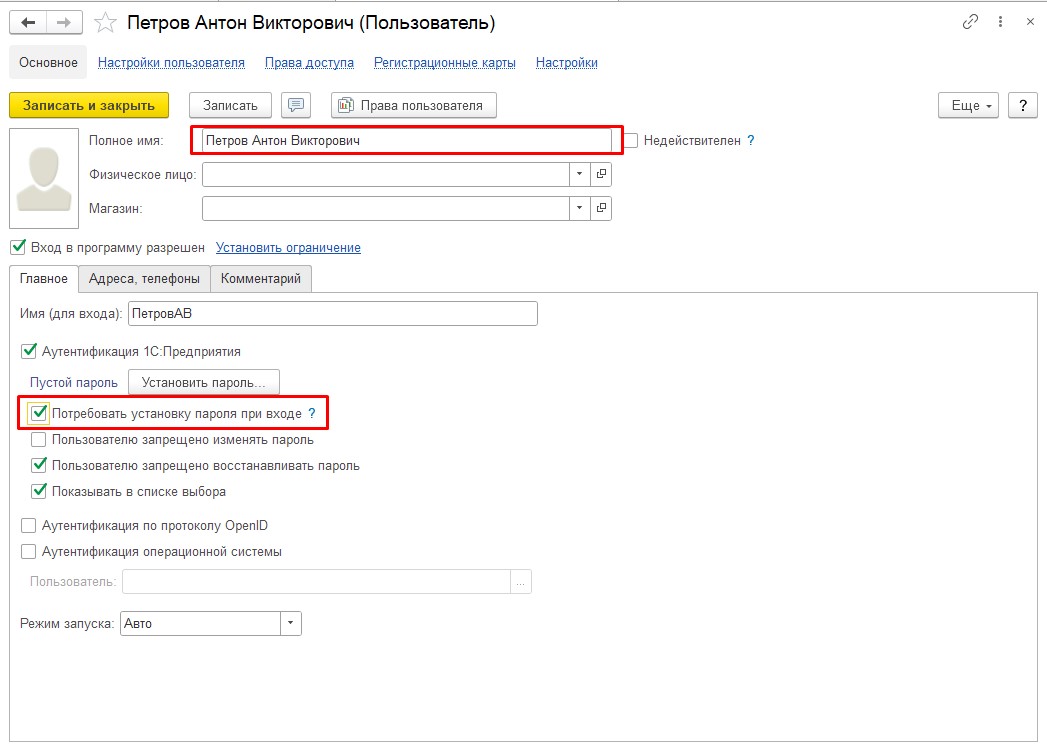
Включить этого пользователя в группу «Продавцы».
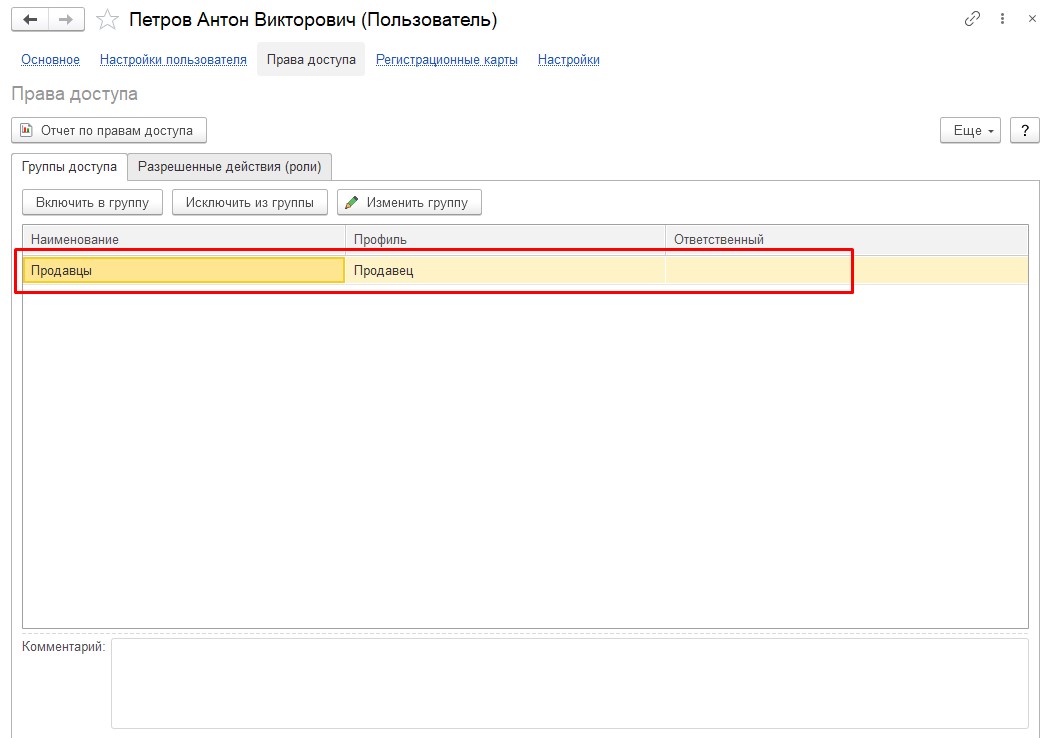
Настроить дополнительные права пользователям.
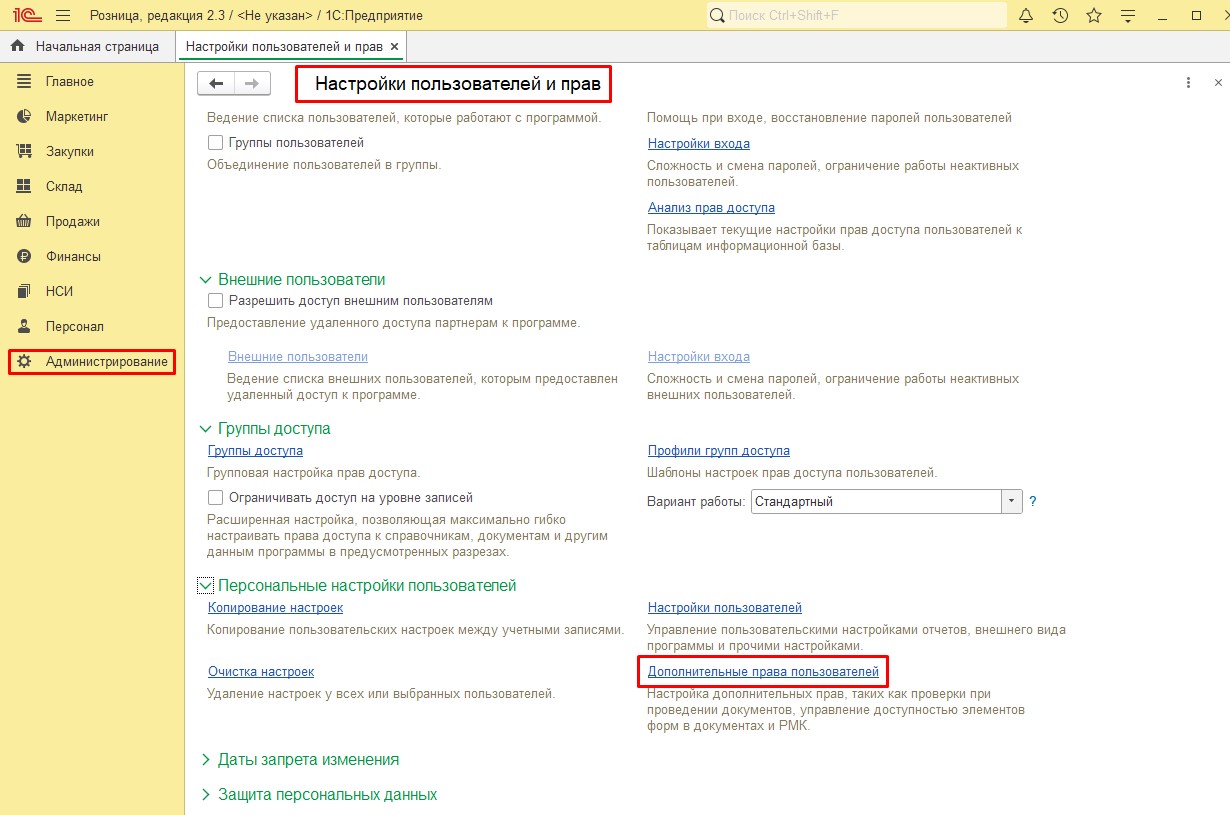
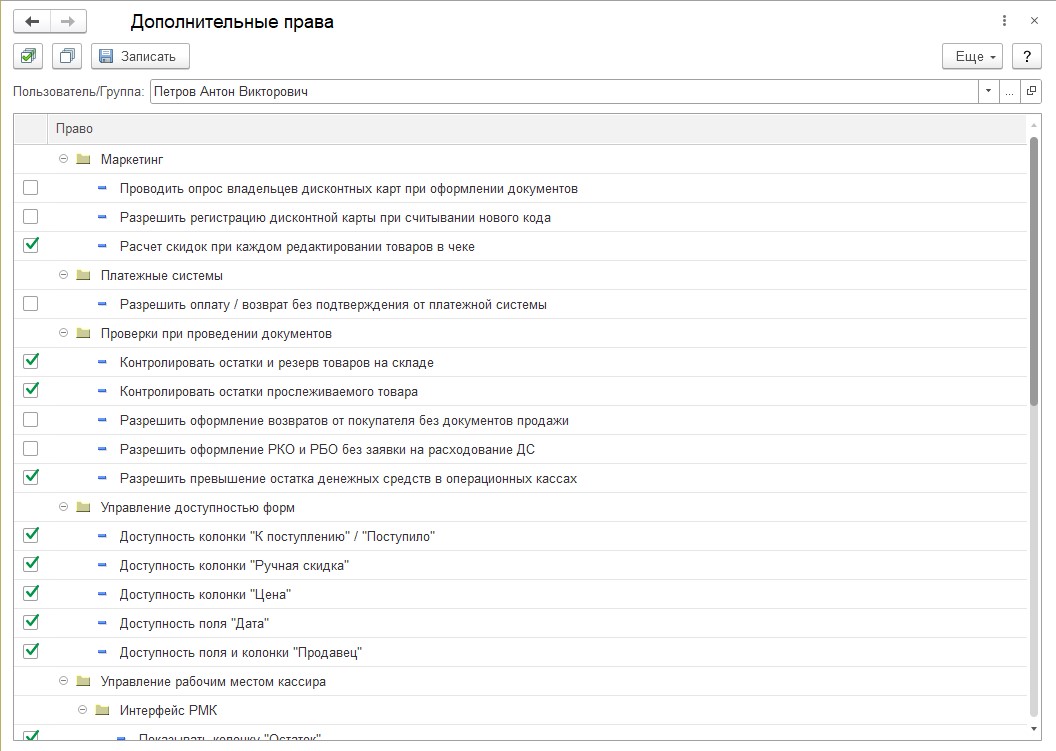
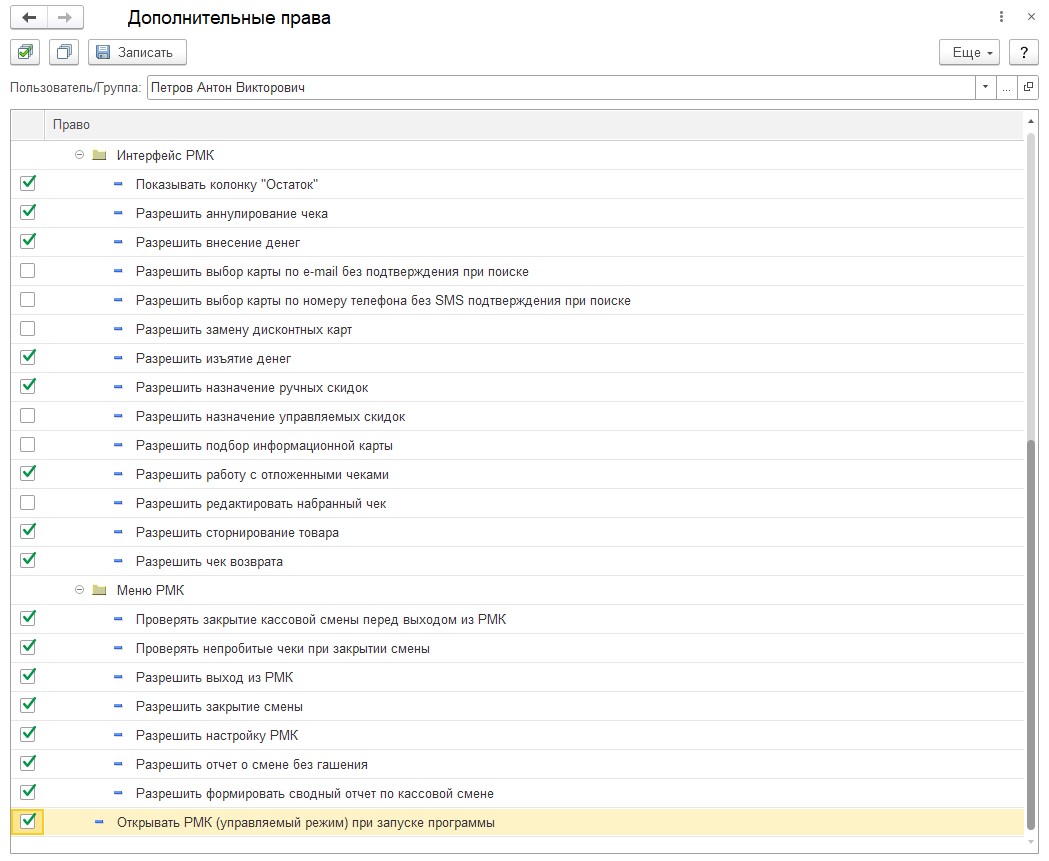
# Настройка РМК и оплаты картами (эквайринг)
Перейти в настроки продаж в разделе Администрирование.
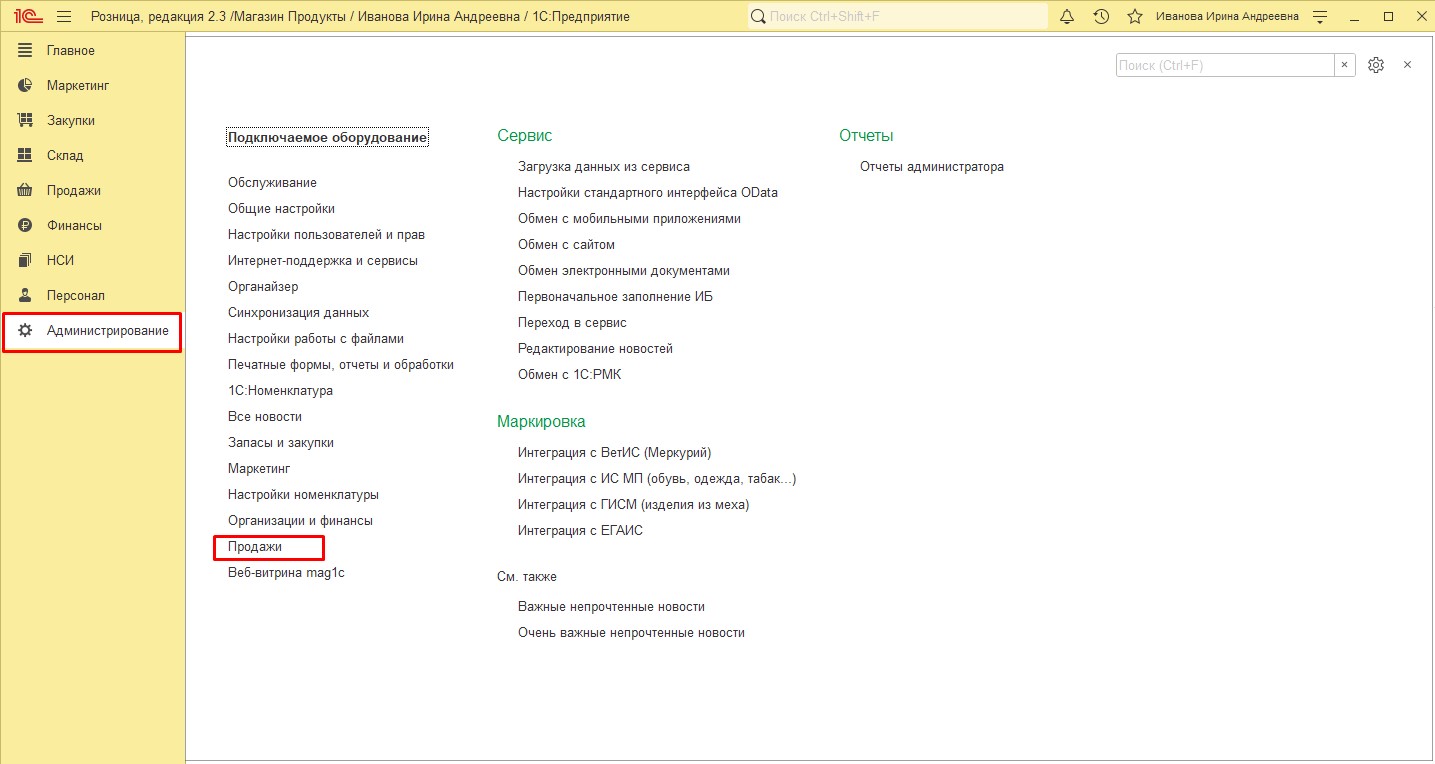
Перейти в настроки РМК.
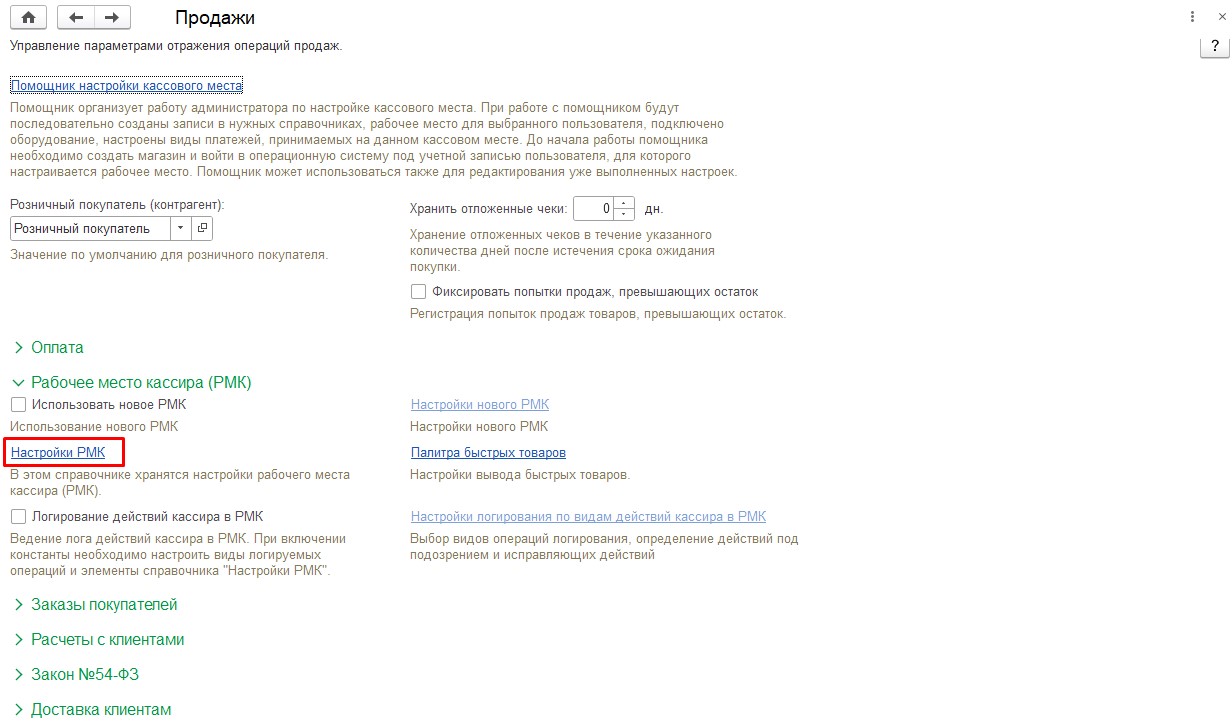
Сздать новую Настройку РМК.
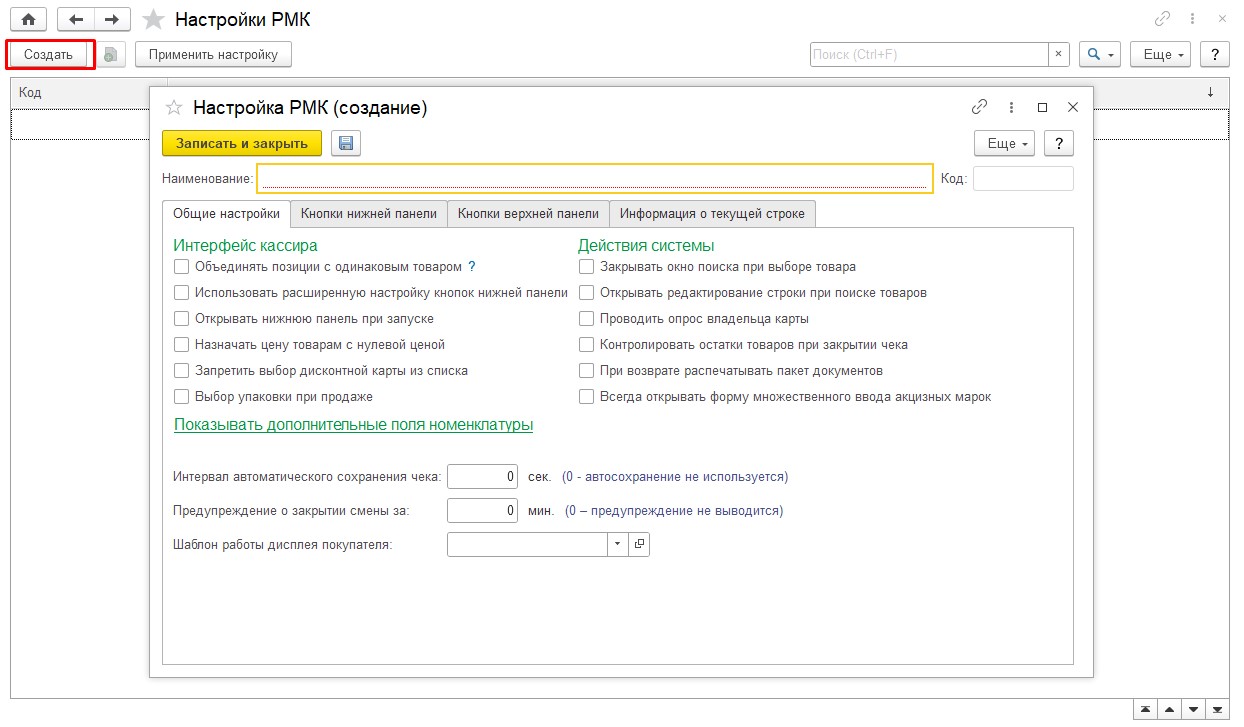
Выбрать необходимые настройки и записать.
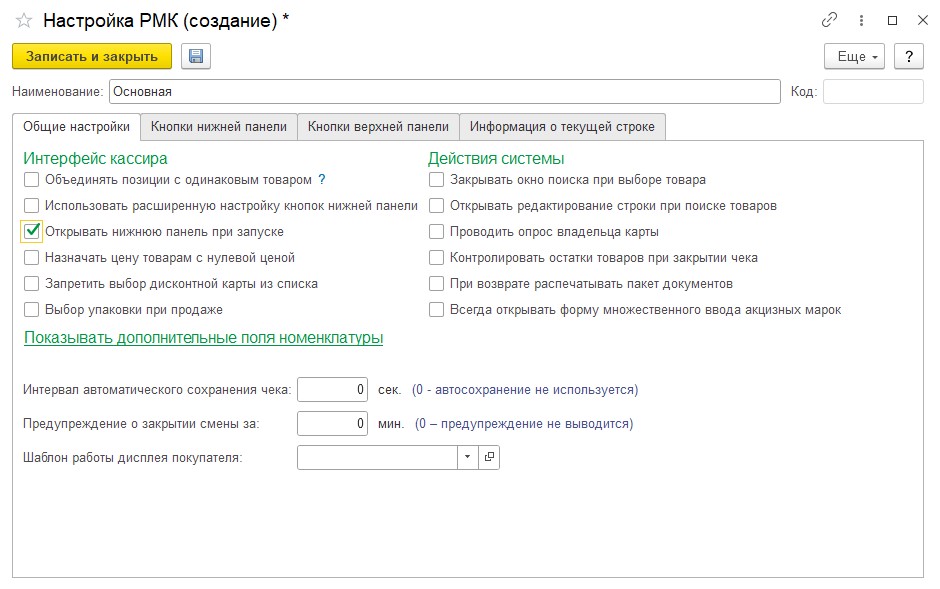
Вернуться в настроки продаж, включить Оплаты платежными картамии перейти в настройки эквайринговых терминалов.
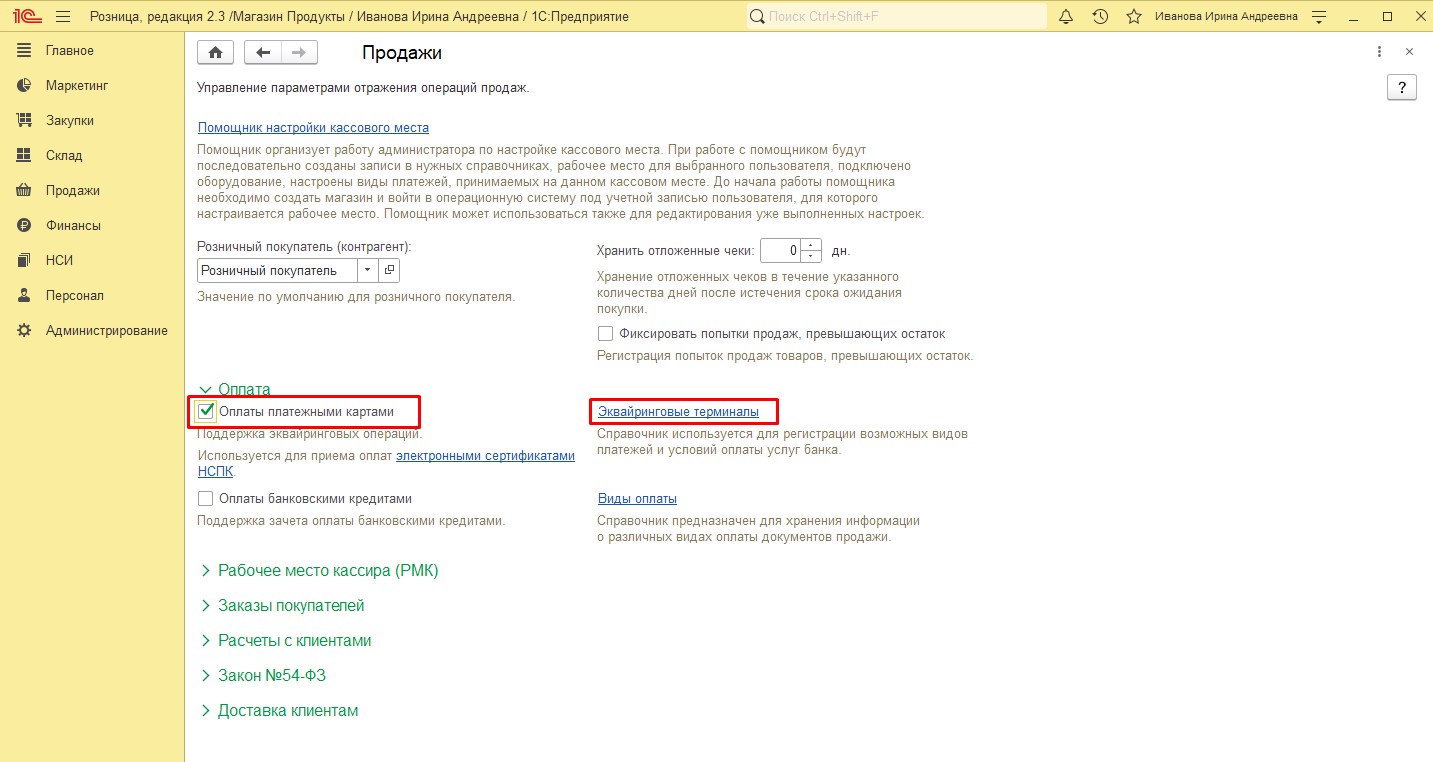
Создать новый Эквайринговый терминал.
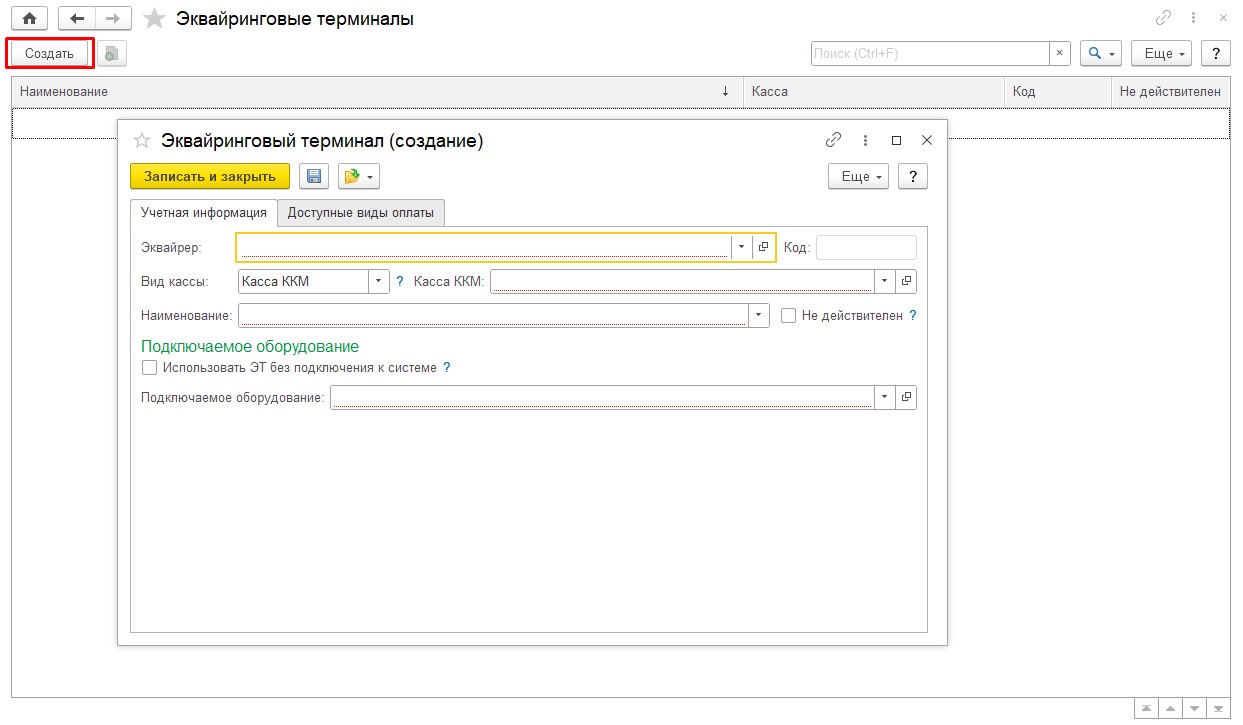
Создать нового контрагента эквайера (банк).
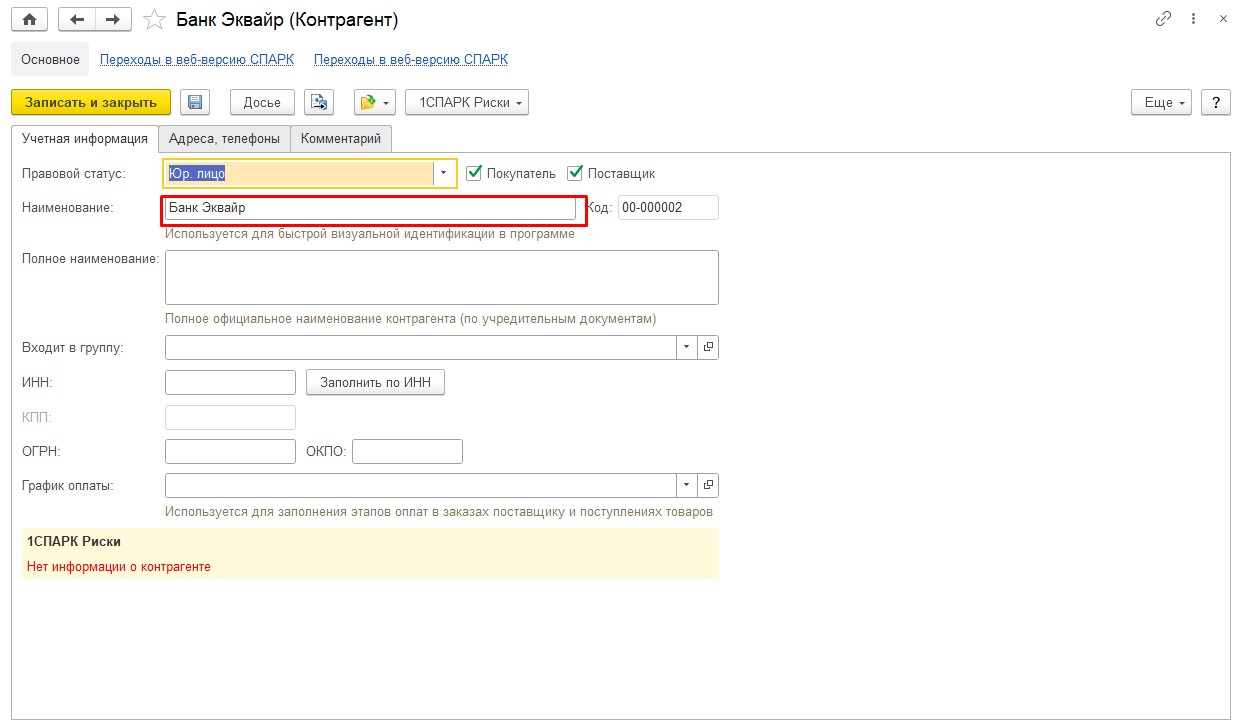
Создать новую Кассу КММ.
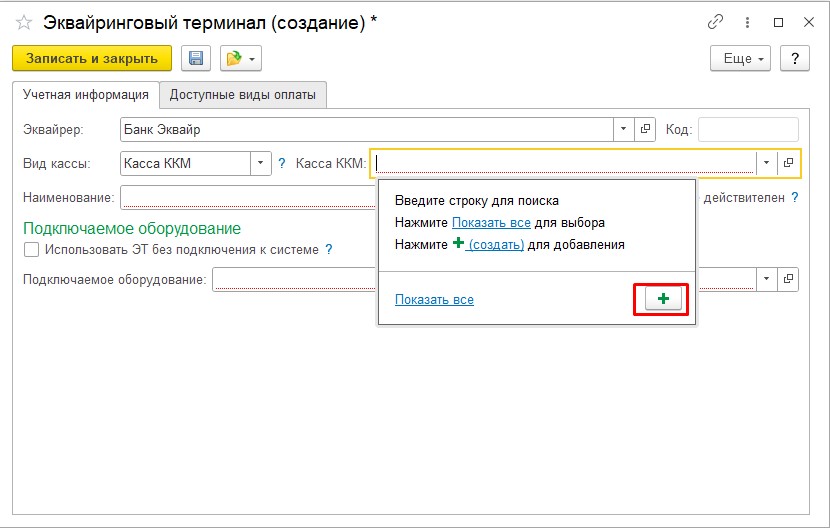
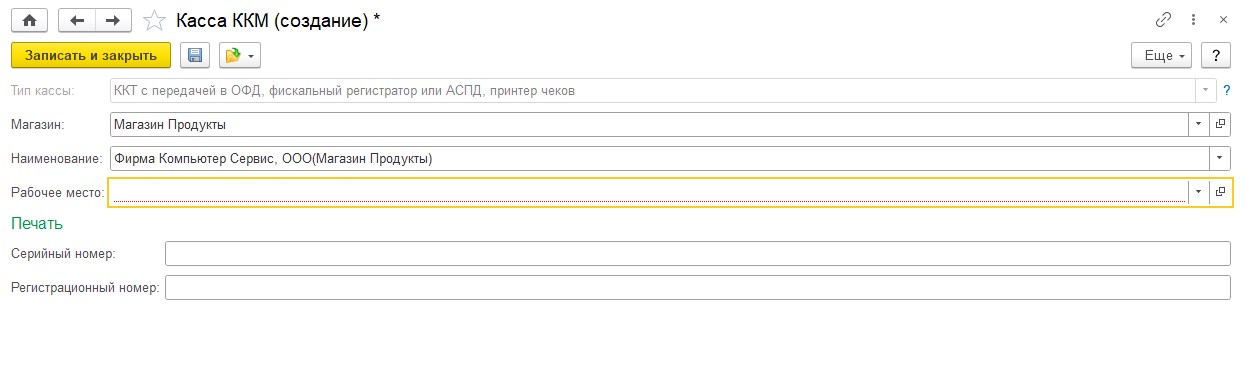
Создать Рабочее место.
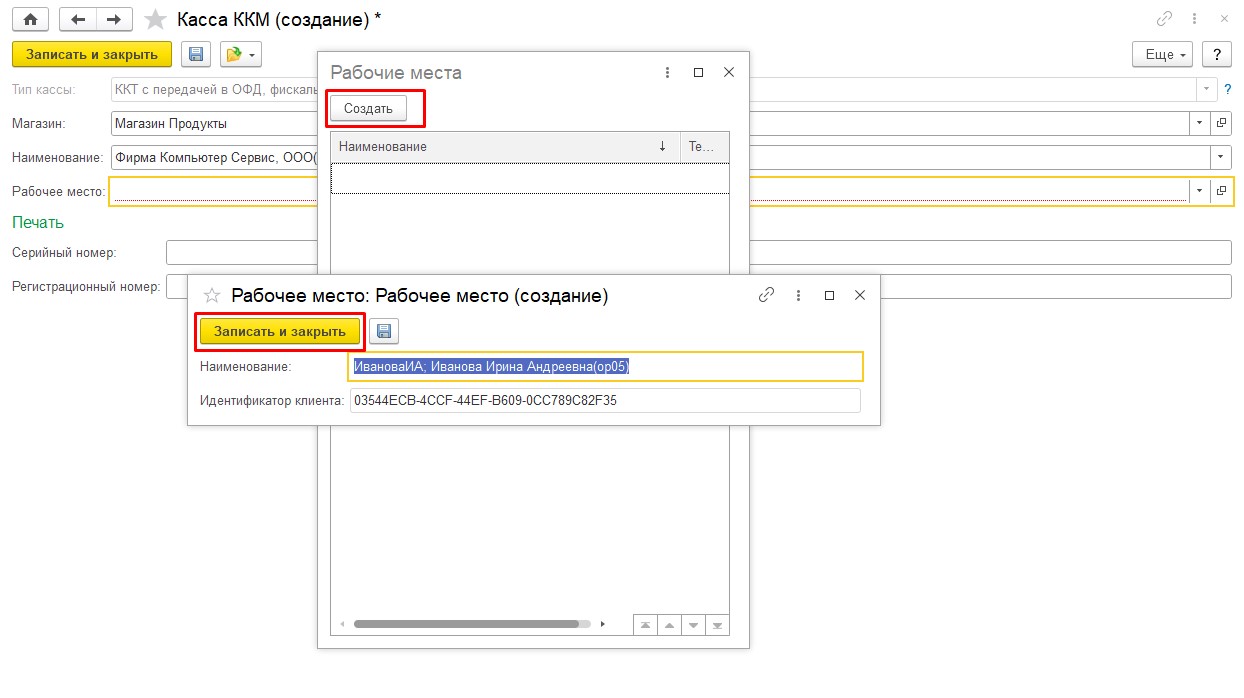
Вернуться к созданию Эквайрингового терминала.
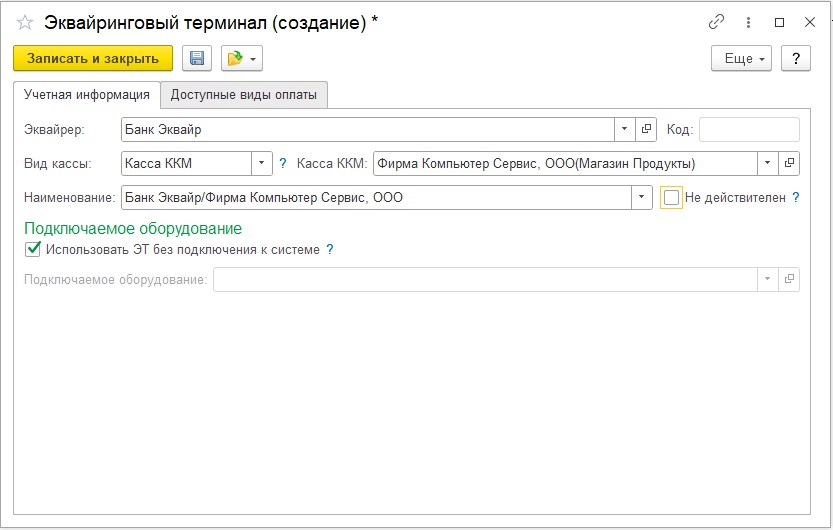
Рекомендуется использовать эквайринговый терминал без подключения к учетной системе (автономно).
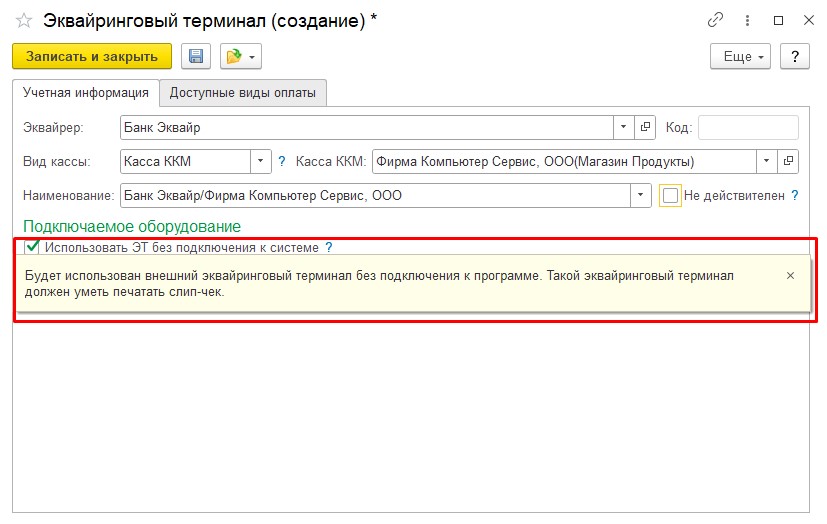
Перейти на закладку Доступные виды оплат, создать Вид оплат.
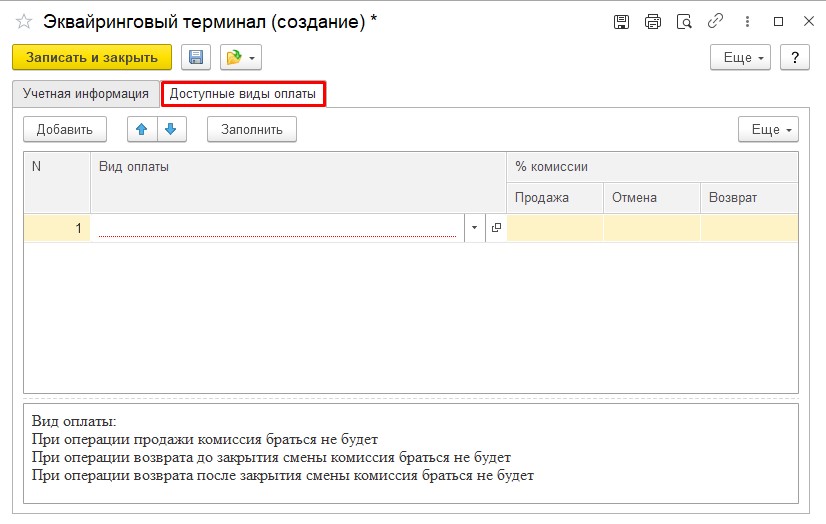
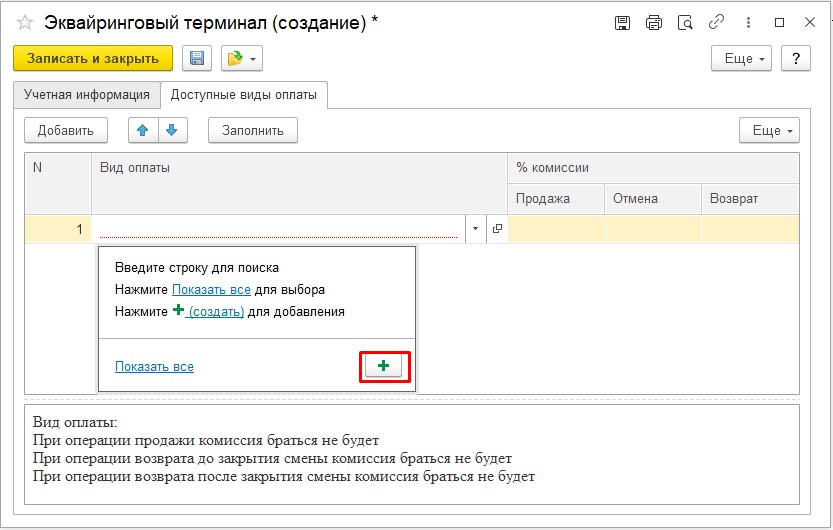
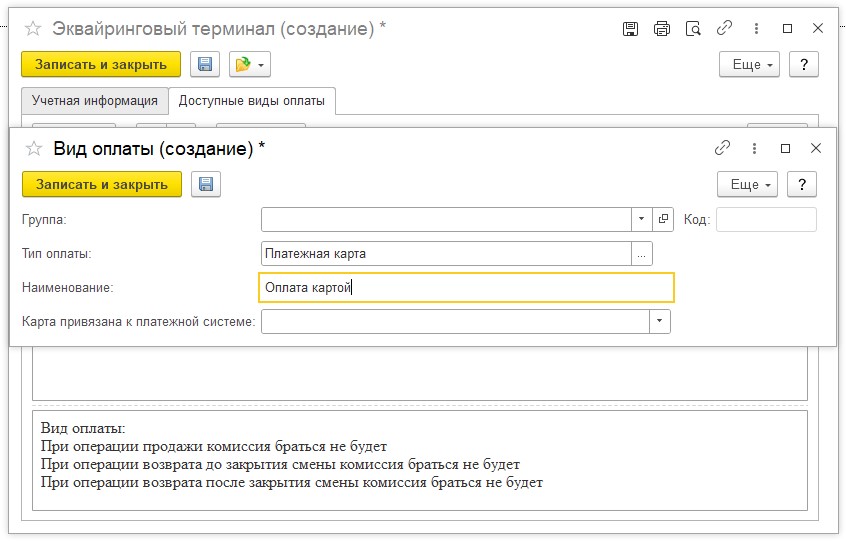
Вернуться в Эквайринговый терминал, записать и закрыть.
Источник: cs-develop.ru